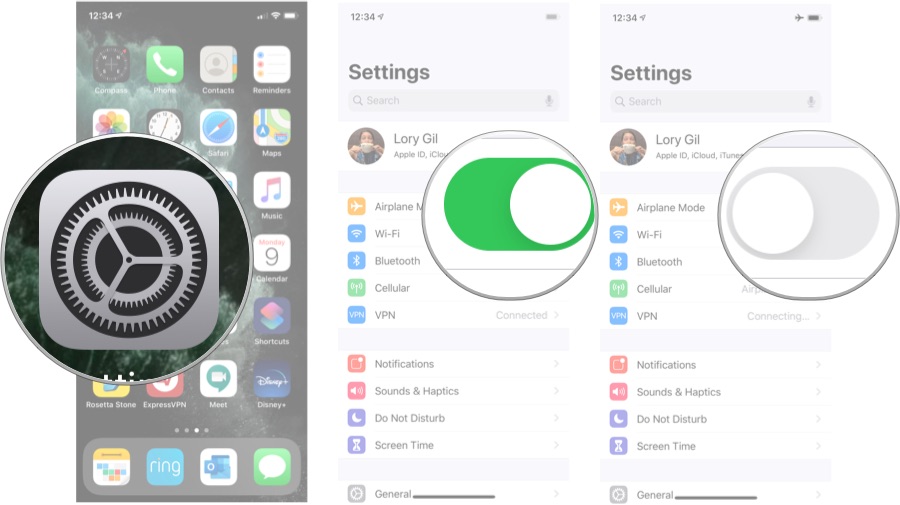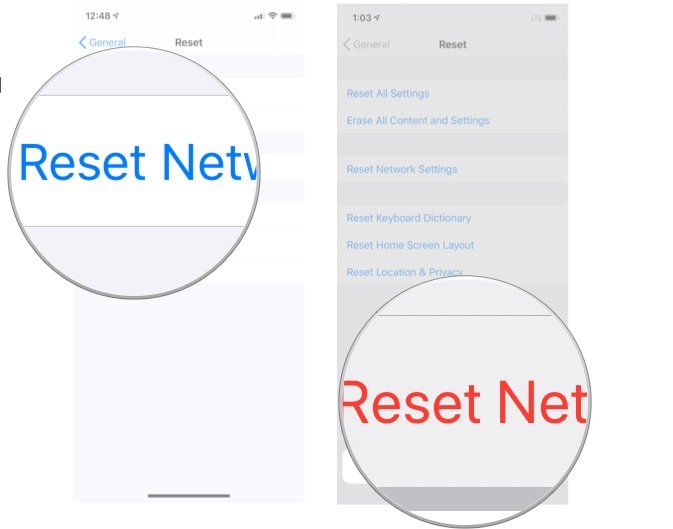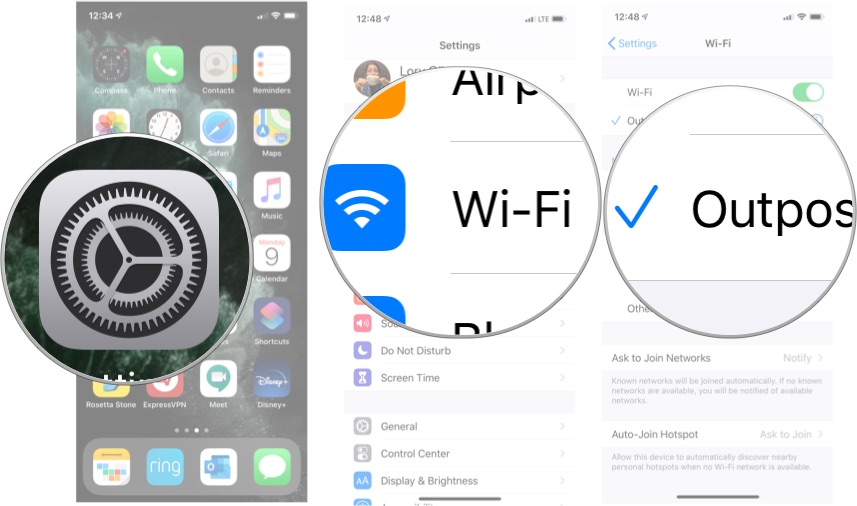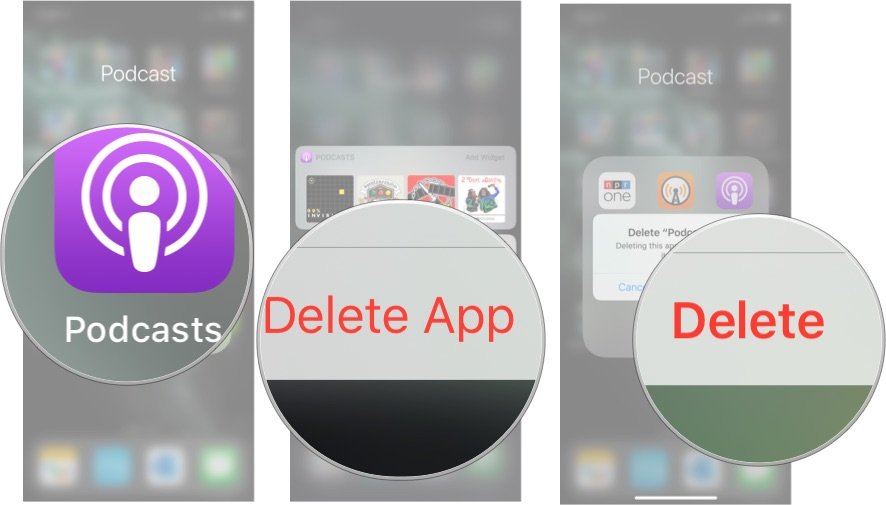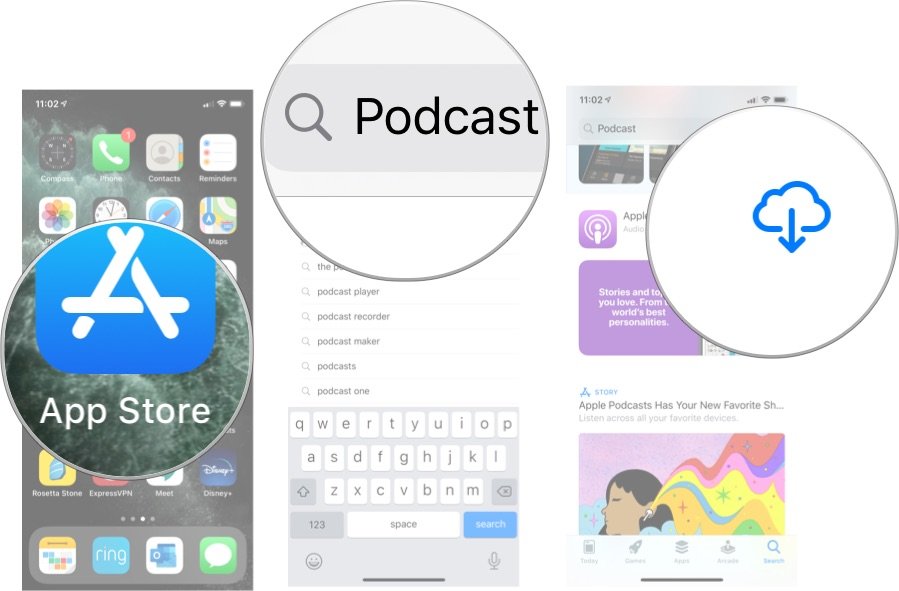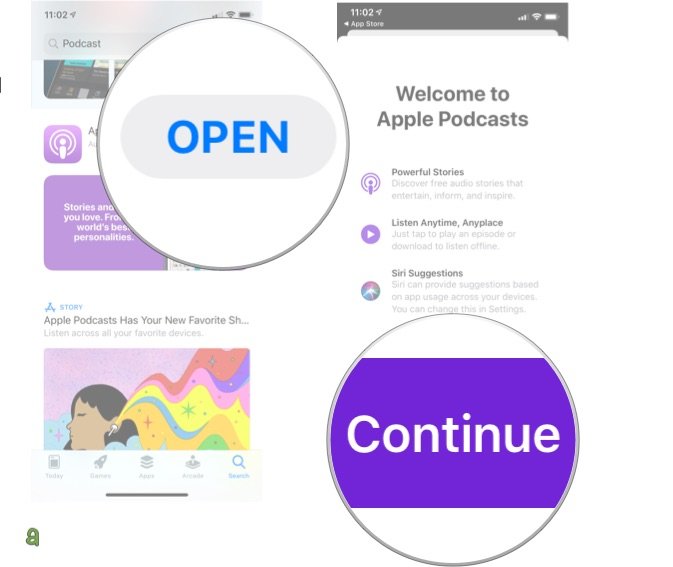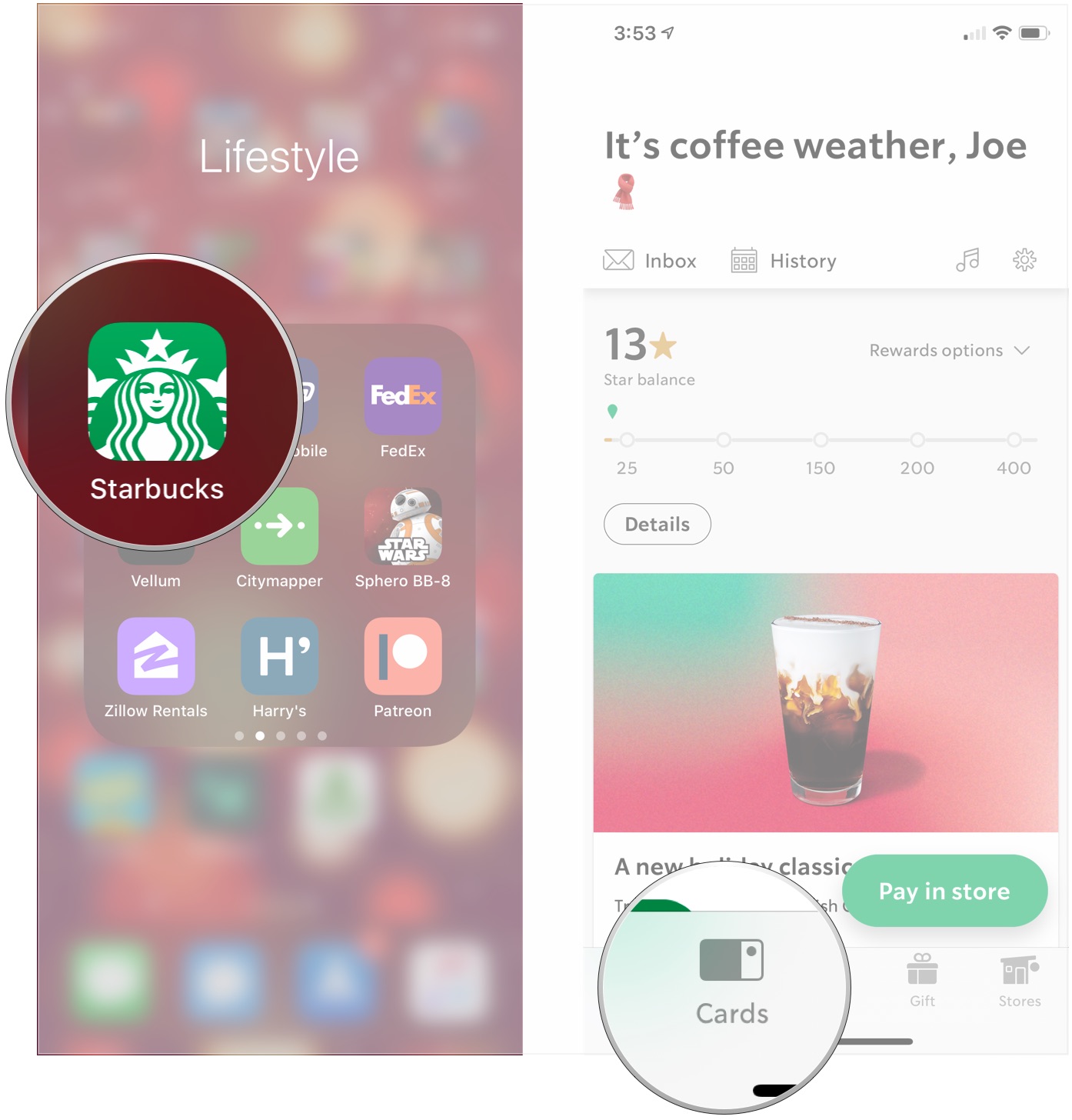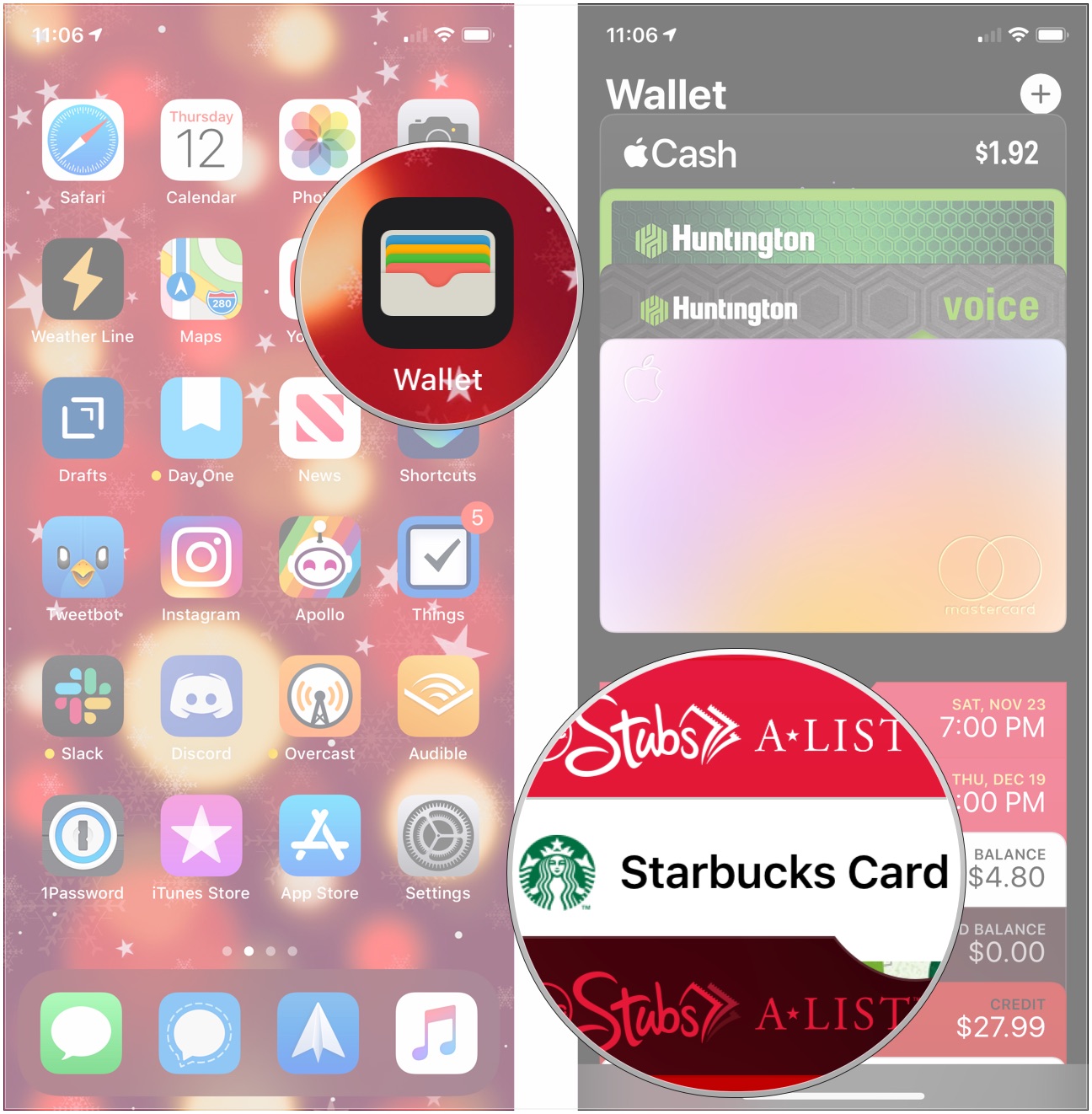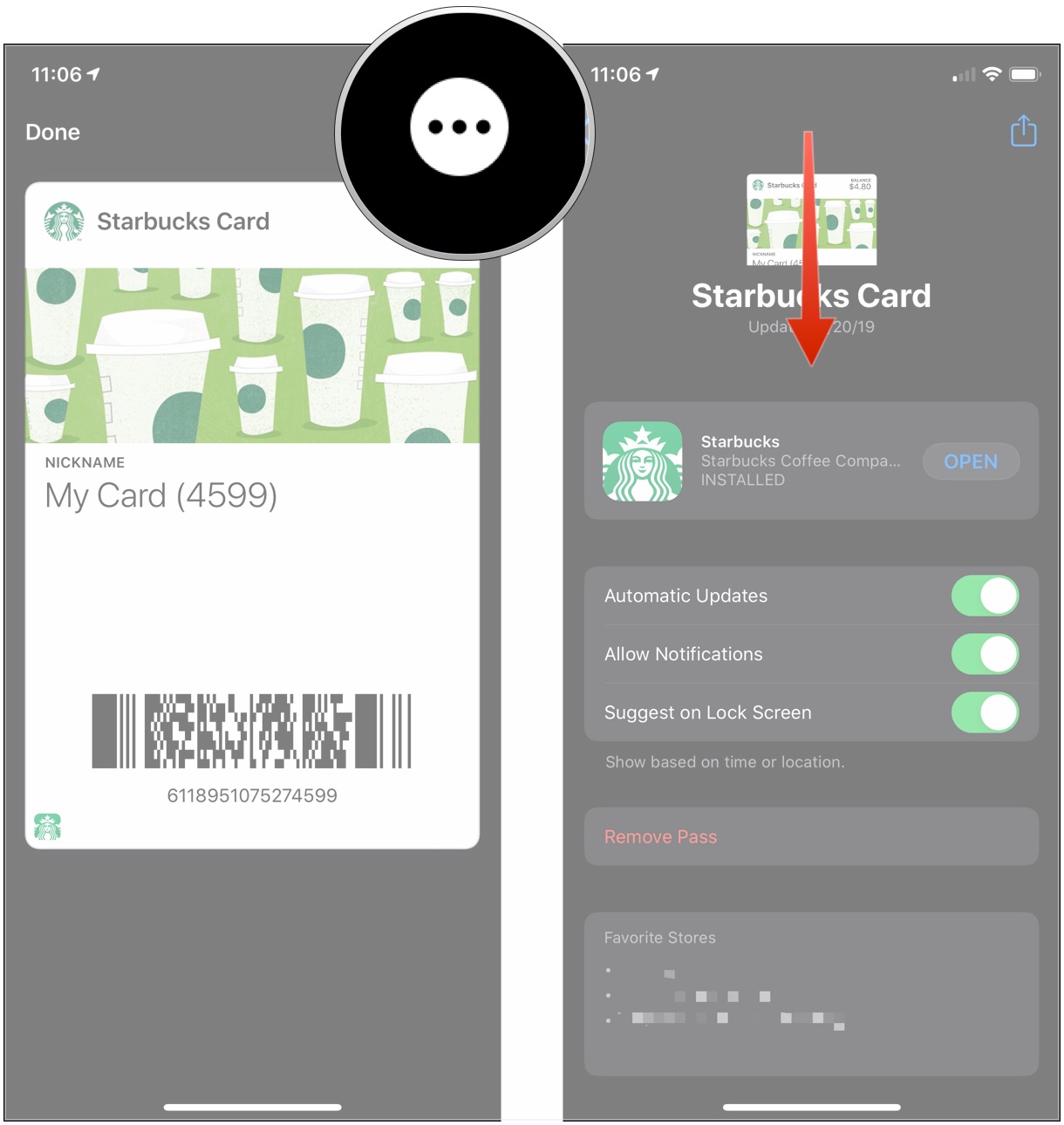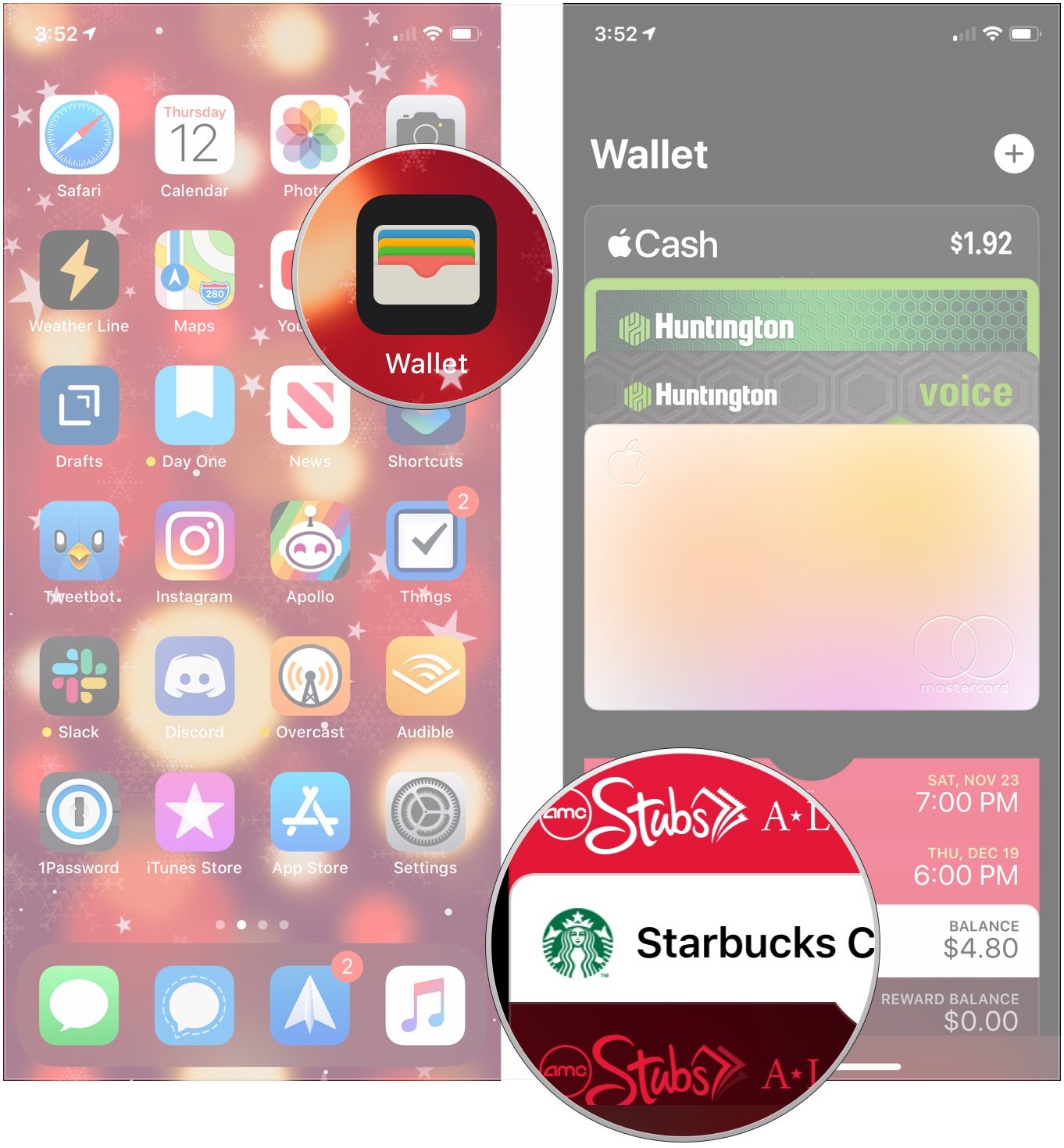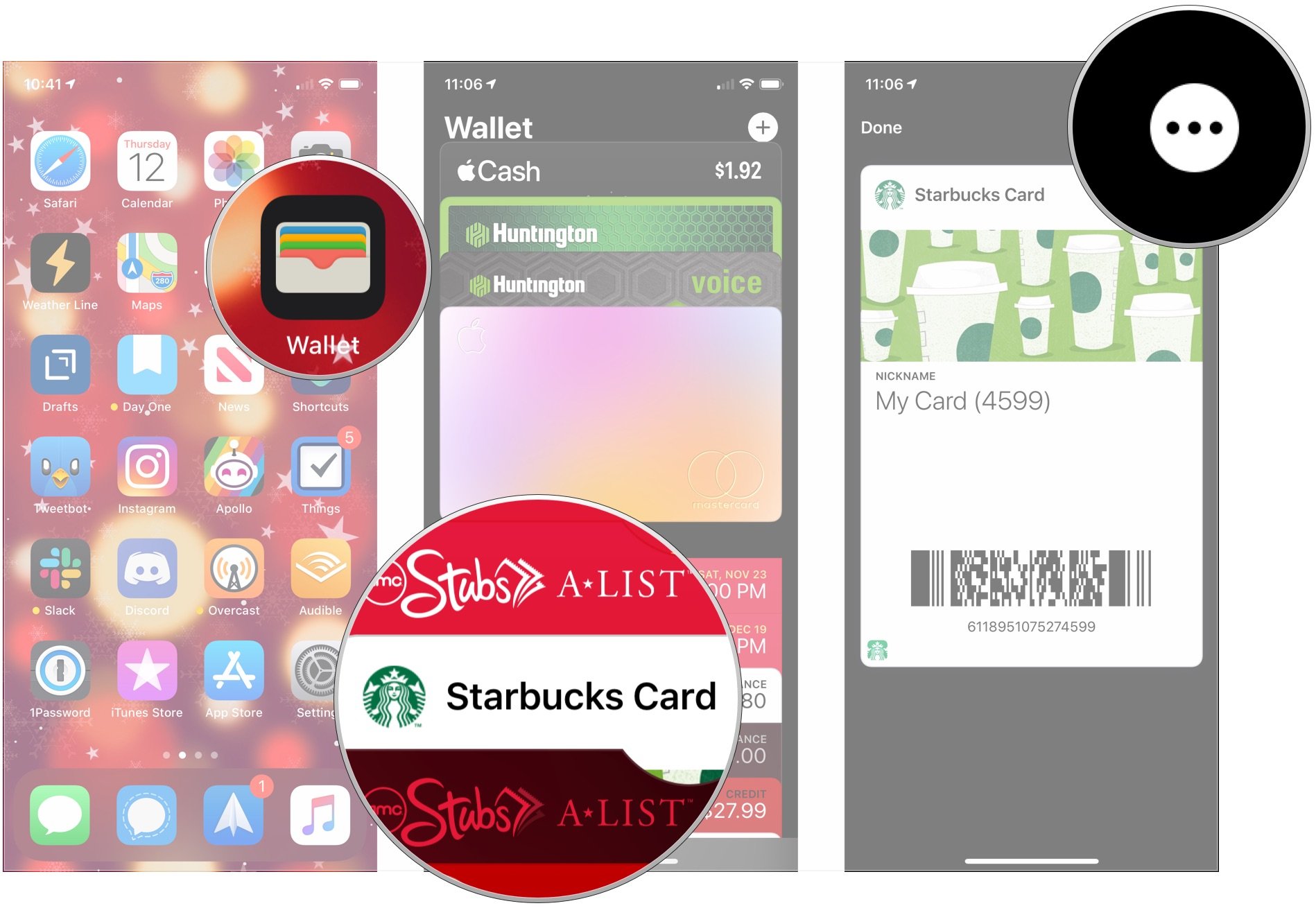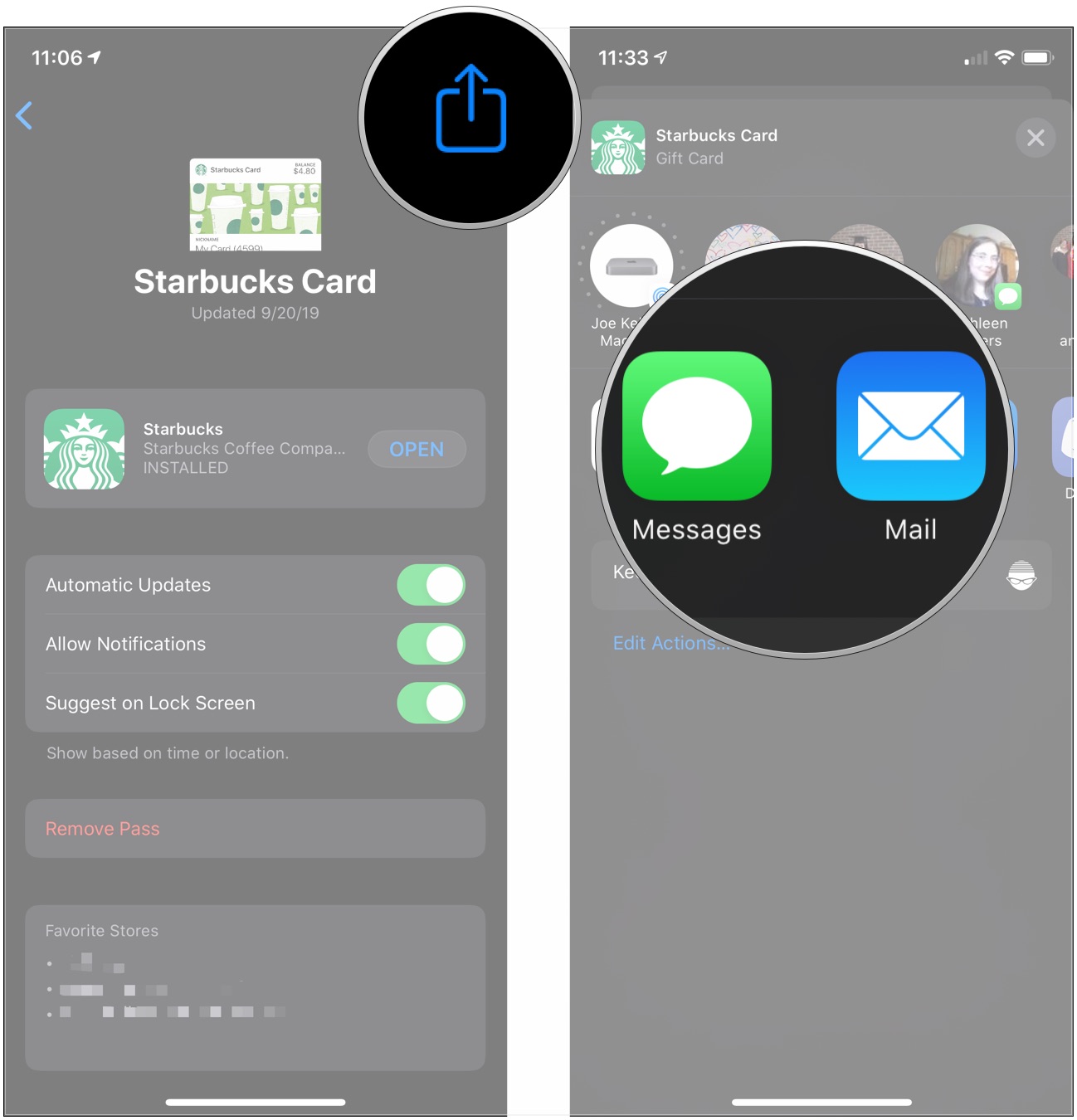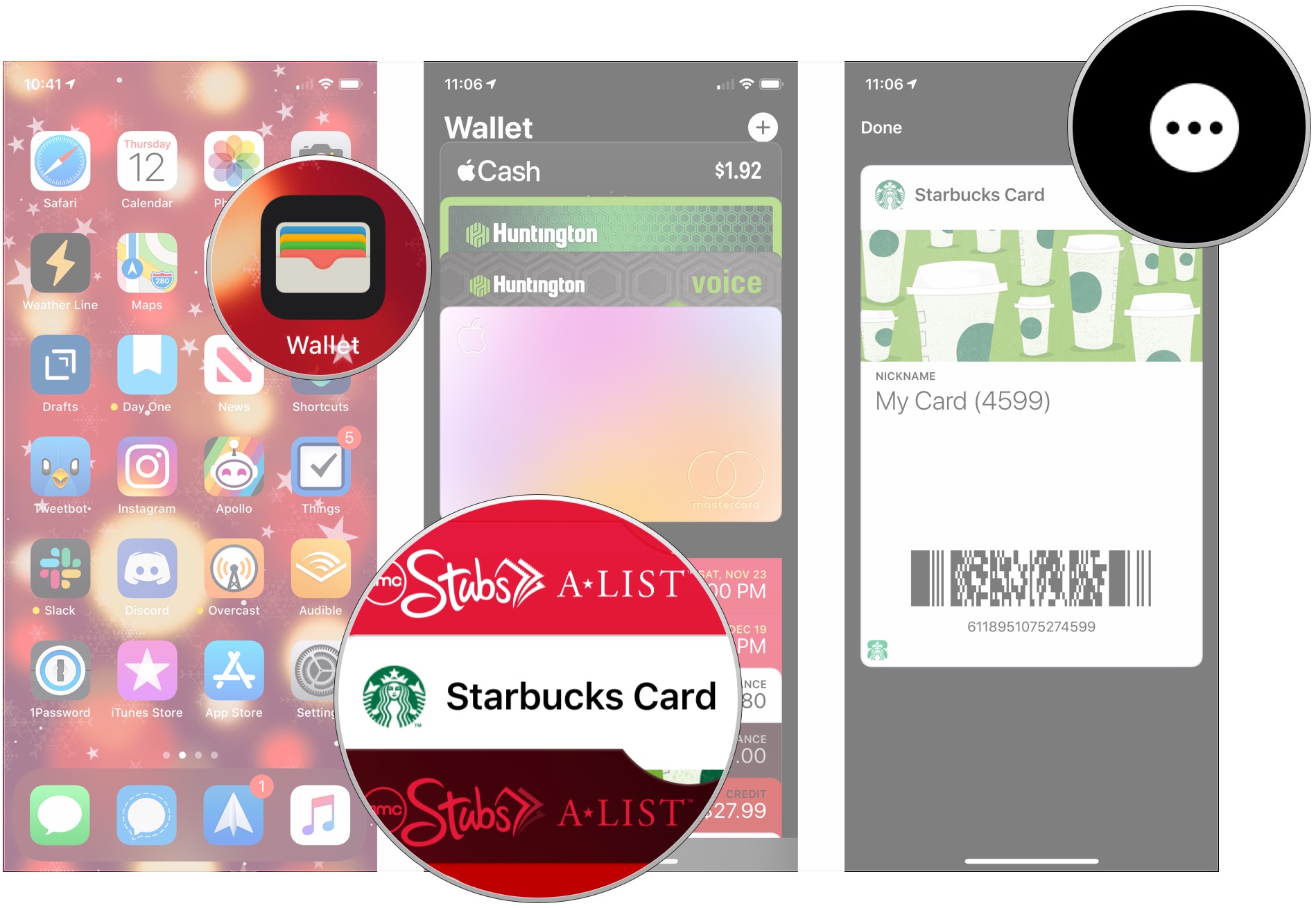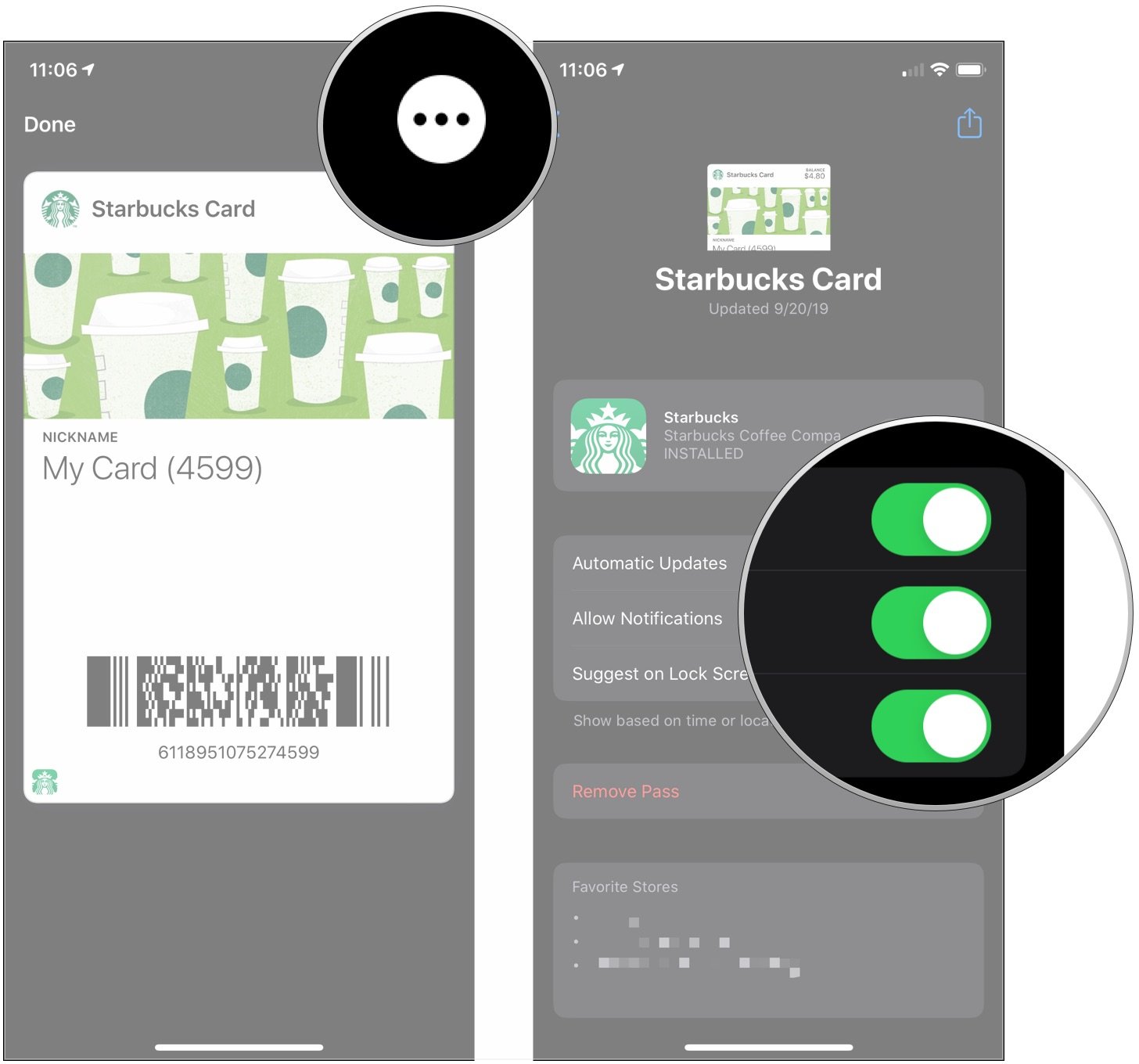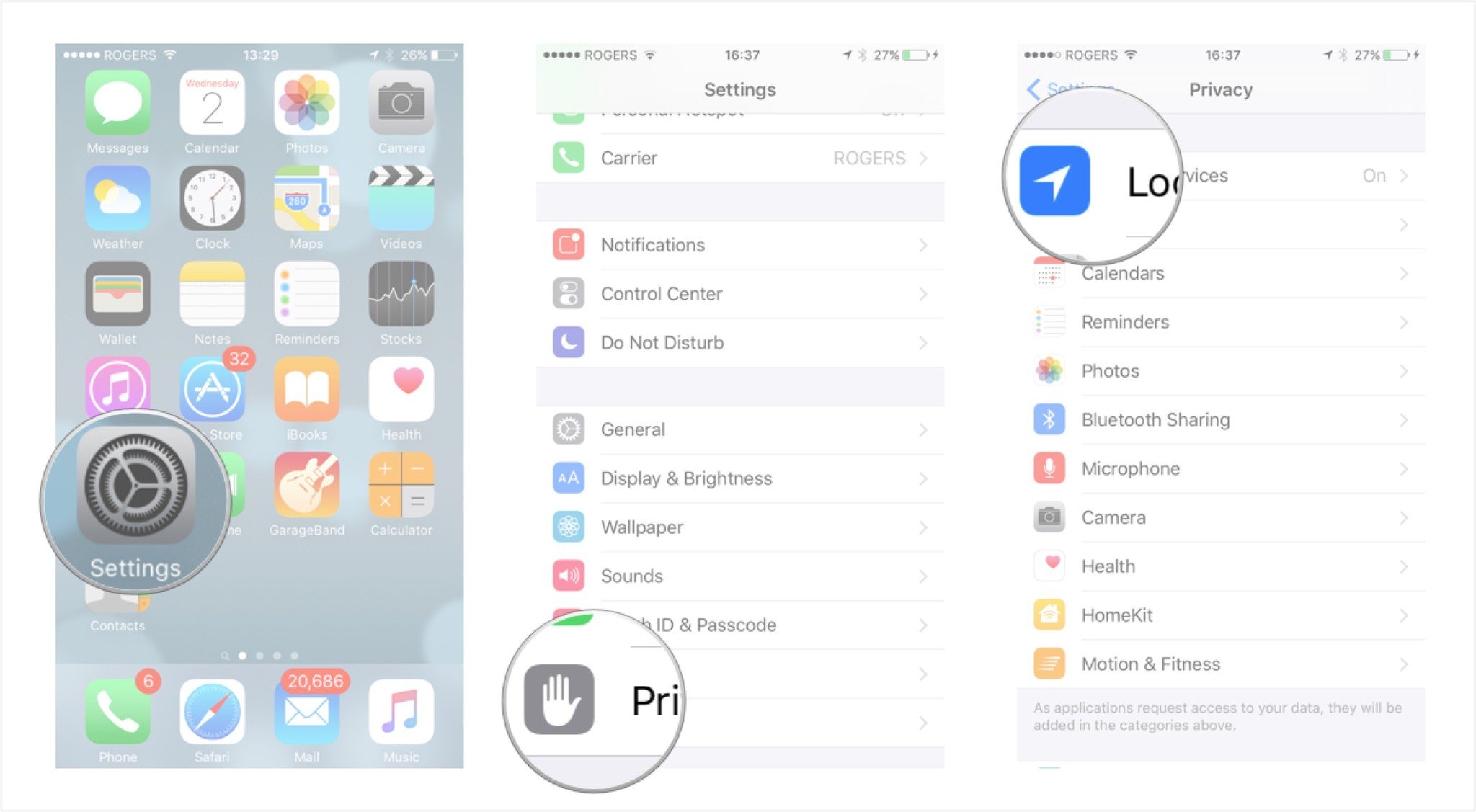Источник: iMore
Источник: iMore
Если вы продвинулись достаточно далеко в Pokemon Sword and Shield, вы, вероятно, уже видели феномен Gigantamax Pokemon – Dynamax Pokemon с уникальной мощной внешностью. Эти покемоны не появляются просто с помощью Dynamaxing. Вместо этого есть особый способ получить этих монстров для себя, и он требует большого усердия и много времени в Дикой местности. Вот все, что вам нужно знать о Gigantamax в Pokemon Sword and Shield.
В чем разница между Dynamax и Gigantamax Pokemon?
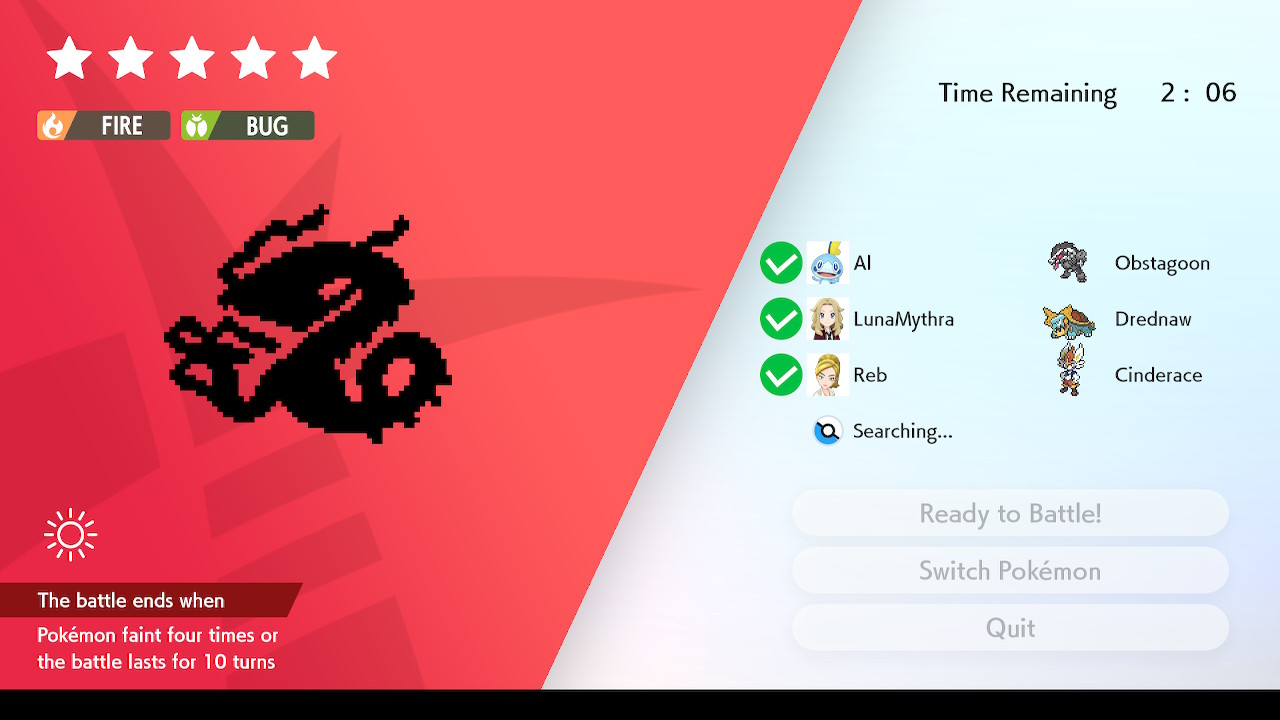
Источник: iMore
Эти покемоны невероятно сильны и могут быть получены только победив и захватив их в битвах Max Raid или, для некоторых конкретных покемонов, с помощью специальных подарков от NPC.
Как найти покемонов Gigantamax?

Источник: iMore
В поисках дикой местности
Снаружи битвы Gigantamax выглядят так же, как обычные битвы Max Raid. «Пурпурный» луч света, выходящий из логова покемонов, явно не указывает на рейд Гигантамакс – пурпурные лучи указывают на редкие встречи, а не на встречи с Гигантамаксом.
Скорее нужно подходить к каждому рейду и смотреть, что там внутри. Рейды Gigantamax всегда будут иметь 5-звездочную сложность, и, как и рейды Dynamax, вы получите только силуэт и набор текста покемона, с которым вы собираетесь сражаться, чтобы пройти. Чтобы отслеживать битвы Gigantamax, вы должны заранее знать, какого покемона вы ищете (полный список мы предоставили ниже).
Присоединяйтесь к чужим битвам
Вы также можете участвовать в рейдовых битвах Gigantamax с друзьями, как обычно в битвах Max Raid. При подключении к сети или локально вы должны видеть карту, когда друг или незнакомец вступает в битву Max Raid. Как обычно, у вас будет только силуэт и набор текста, чтобы определить, является ли покемон, с которым вы собираетесь сражаться, Gigantamax Pokemon или просто обычным Max Raid, поэтому вам придется проявить некоторую проницательность.
Подарочные формы Гигантамакс
Некоторые формы Gigantamax покемонов можно получить с помощью специальных подарков от неигровых персонажей в игре или с помощью специальных событий. Они есть:
- Чаризард (Чармандер найден в доме Хопа после победы над Элитной Четверкой)
- Пикачу / Иви (подарок от тренеров на месте встречи, если у вас есть сохраненные данные Let’s Go Pikachu / Eevee на вашем Nintendo Switch)
- Мяут (Таинственный подарок за раннюю покупку Pokemon Sword and Shield)
Как мне сразиться и поймать покемона Gigantamax?
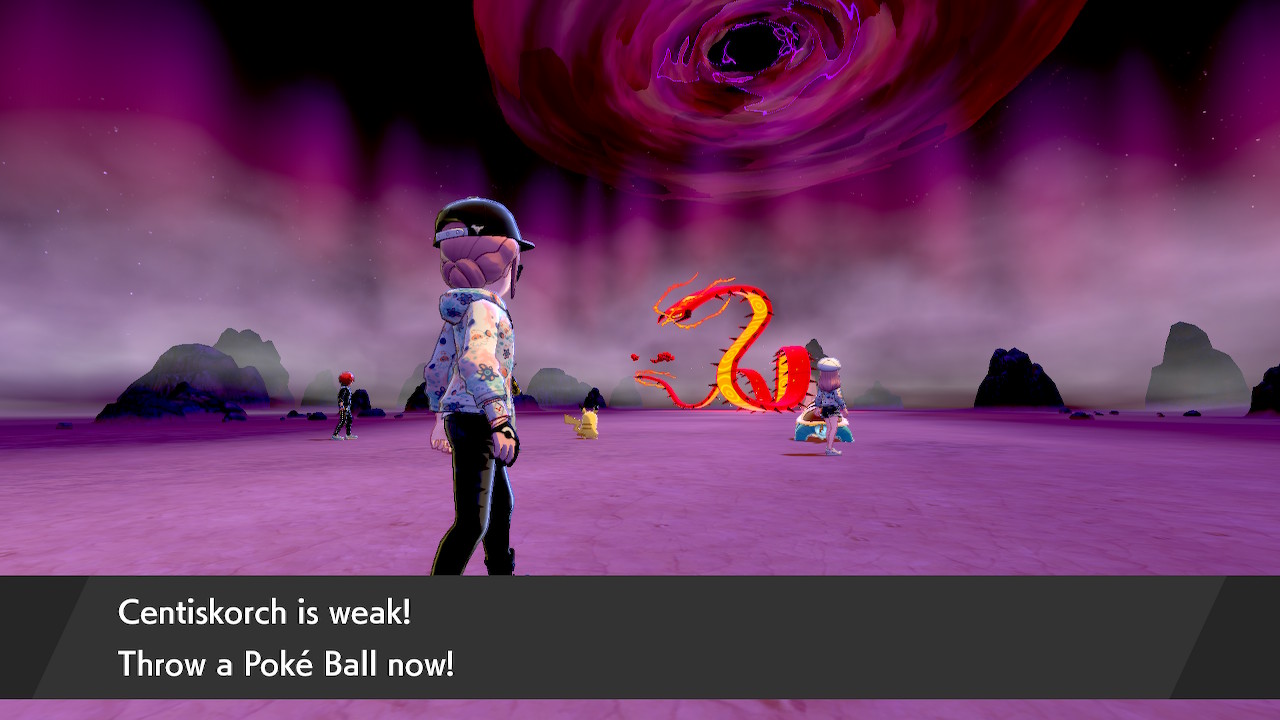
Источник: iMore
Также полезно присоединиться к друзьям, чтобы сразиться с покемонами Gigantamax. Тренеры NPC в игре, которые присоединяются к вам, когда вы один, случайны и часто приводят в битву слабых или невыгодных покемонов. Вы же не хотите объединяться с тем, кто привел Магикарпа на битву с Гигантамаксом, поэтому постарайтесь как можно чаще использовать функцию поиска, чтобы объединяться с другими тренерами или друзьями.
Если я проиграю или не смогу поймать покемона Gigantamax, могу ли я попробовать еще раз?
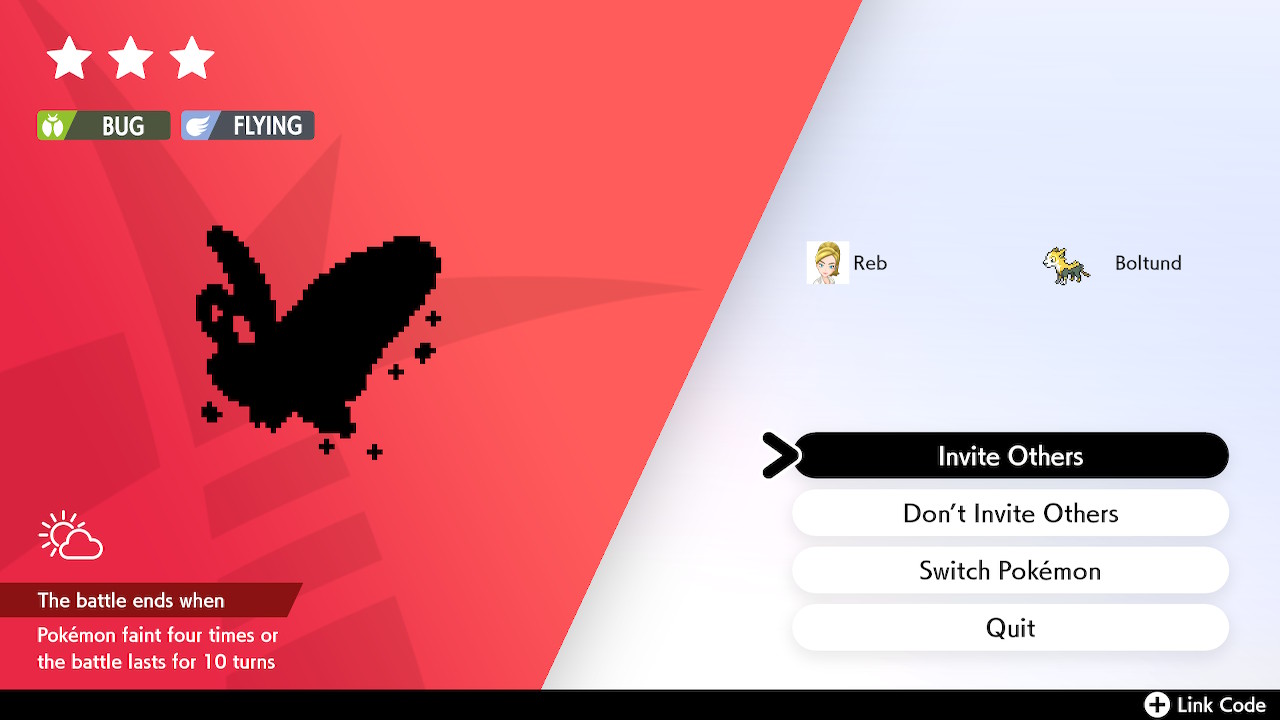
Источник: iMore
Какого покемона Gigantamax я могу поймать?

Источник: iMore
- Чаризард
- Пикачу
- Иви
- Мяут
- Баттерфри
- Мачамп (только меч)
- Генгар (только щит)
- Кинглер
- Лапрас
- Гарбодор
- Corviknight
- Орбитл
- Неустрашимый
- Угольный
- Flapple (только меч)
- Appletun (только щит)
- Sandaconda
- Centriskortch
- Шляпы
- Гриммснарл
- Alcremie
- Copperajah
- Дуралудон
В будущем в игру также войдут некоторые, которые еще не появились:
- Snorlax
- Токсичность
- Мелметалл
Как мне получить Gigantamax Pokemon, которого нет в моей версии игры?
Помимо торговли с кем-то, у кого есть противоположная версия, вы также можете присоединиться к битве Max Raid друга с противоположной версией игры, чтобы сражаться и иметь шанс поймать покемона, который является эксклюзивным для нее. Однако вы не сможете найти их изначально в дикой местности.
Любые вопросы?
Иметь терпение. Гигантамаксные битвы невероятно сложны, и их трудно найти, учитывая, насколько они похожи на все остальные битвы Max Raid. Продолжайте охоту и дайте нам знать в комментариях, если у вас есть какие-либо вопросы о борьбе с этими огромными монстрами.
![[Update] Apple прекратит выпуск iMac Pro, когда его запасы закончатся](https://www.imore.com/sites/imore.com/files/styles/w200h150crop/public/field/image/2018/03/imac-pro-birds-eye.jpg)
[Update] Apple прекратит выпуск iMac Pro, когда его запасы закончатся
Apple изменила список iMac Pro на своем веб-сайте, чтобы заявить, что он продается «пока имеются в наличии», и доступна только одна конфигурация. Apple подтвердила, что прекратит выпуск iMac Pro, как только его запасы закончатся.
Pokémon Sword and Shield: Каждая конфета и как их использовать
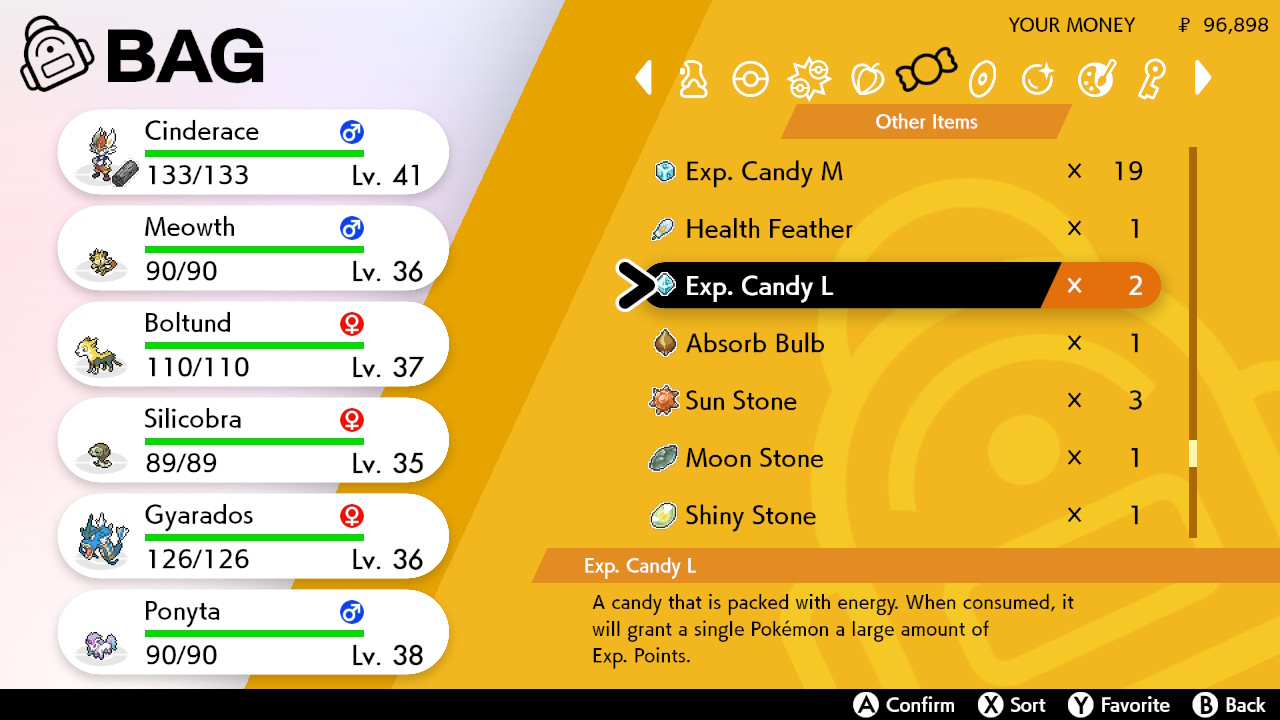 Источник: iMore / Casian Holly
Источник: iMore / Casian Holly
В дополнение ко всем лекарствам, витаминам и минералам, которые вы можете приобрести для своих покемонов, Pokémon Sword and Shield также предлагает множество конфет, которые могут дать вашим покемонам опыт, повысить их уровни и даже изменить их природу. Хотя некоторые из этих конфет нельзя получить до конца игры, многие можно найти очень рано, и я здесь, чтобы рассказать вам, как запастись каждой из них!
Редкая конфета
Первая конфета, представленная покемонам, Rare Candies, поднимет уровень вашего покемона на единицу. Хотя это может показаться заманчивым для использования на ранней стадии, я рекомендую сохранить их для ваших покемонов более высокого уровня. Каждый уровень требует все больше и больше опыта, поэтому намного проще перейти с 10 на 11 уровень, чем с 70 на 71. Использование редких конфет на покемонах низкого уровня просто не дает вам такой же отдачи. доллар.

Источник: iMore / Casian Holly
Вдобавок ко всему, их можно найти в различных местах по всей дикой местности и в разных городах Галарского региона, только что оставшихся на земле. Самый лучший способ запастись редкими кадрами – это Max Raid Battles. Помимо зарабатывания редких конфет, вы также получаете опыт. Конфеты, а также опыт и множество других наград.
Exp. Конфеты
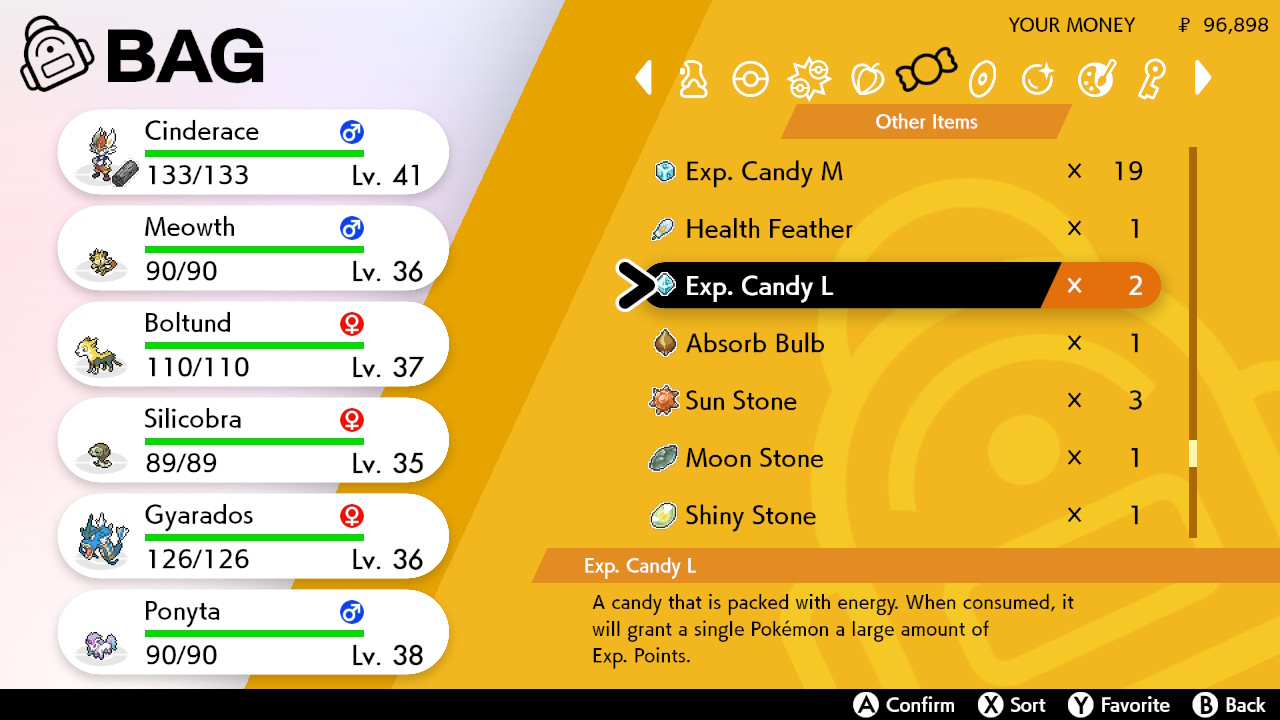
Источник: iMore / Casian Holly
Единственное место, где можно получить опыт. Конфеты от Max Raid Battles. К счастью, всегда есть много сражений Max Raid Battles, поэтому очень легко запастись ими на ранней стадии игры. Exp. Конфеты бывают пяти размеров, каждый из которых дает разное количество опыта и может быть найден в битвах Max Raid с разным рейтингом сложности:
- XS Exp. Конфеты: 100 опыта за однозвездные рейды.
- S Exp. Конфеты: 800 опыта за одно- и двухзвездочные рейды.
- M Exp Candy: 3000 опыта, полученного в рейдах с двумя, тремя и четырьмя звездами.
- L Exp. Конфеты: 10000 опыта за трех-, четырех- и пятизвездочные рейды.
- XL Exp. Конфеты: 30000 опыта, полученного только в пятизвездочных рейдах.
Dynamax Candy

Источник: iMore / Casian Holly
Мяты природы
Еще одна новая конфета, представленная в Pokémon Sword and Shield, – это Nature Mint. Те, кто играет в Pokémon много лет, знают, насколько важна природа Pokémon для повышения его характеристик. Для новичков в игре это работает так. У каждого покемона есть природа. Это одно слово, которое характеризует их личность. Некоторые примеры Природы включают Одинокий, Серьезный и Нахальный.
Природа покемонов, помимо того, что рассказывает вам немного о своей личности, влияет на то, какие из их базовых характеристик увеличиваются быстрее и медленнее. Покемон с серьезным характером, например, получает равномерное увеличение каждой из своих характеристик при повышении уровня, в то время как покемон с дерзкой природой получает большее усиление своей специальной защиты за счет своей скорости.
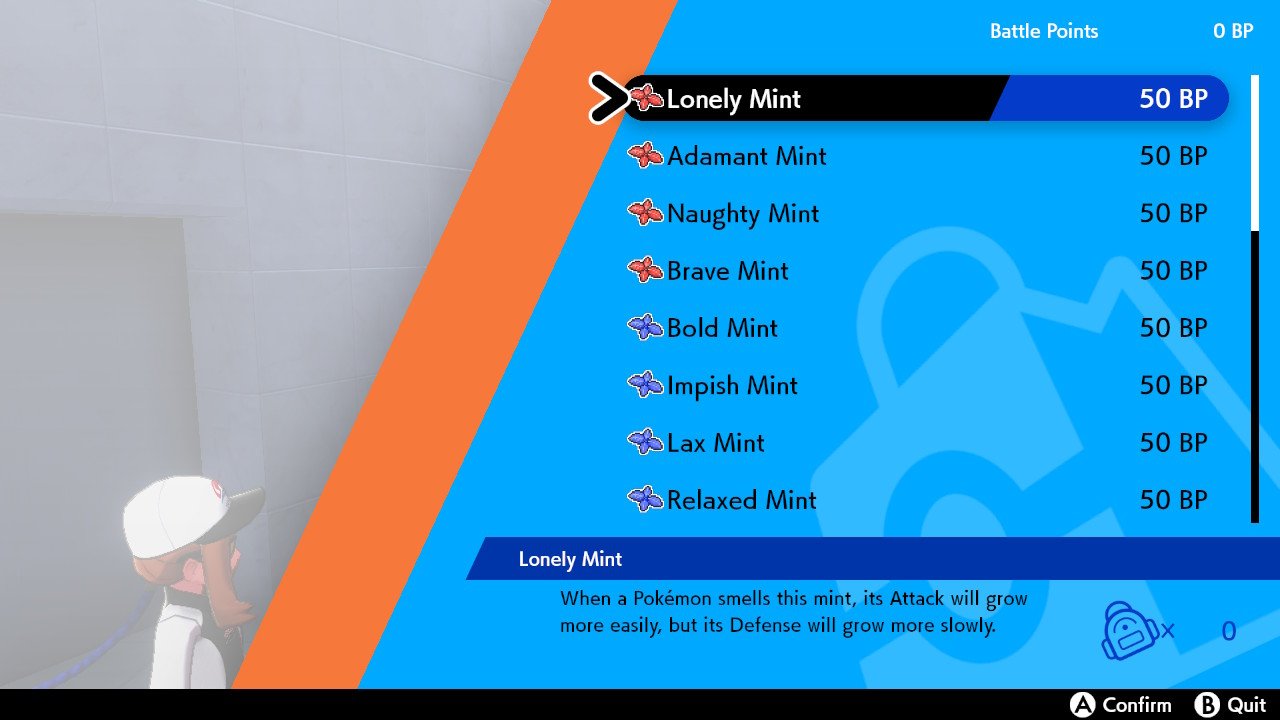
Источник: iMore / Casian Holly
Эти монетные дворы можно купить в магазине BP в Уиндоне только после прохождения игры, и они стоят колоссальные 50 BP за штуку! Имея достаточно времени и самоотверженности, вы можете заработать столько, сколько захотите, но для большинства игроков Nature Mints будет экономно использоваться на нескольких избранных покемонах. Доступные монетные дворы включают:
- Одинокая мята – увеличивает атаку и снижает защиту
- Адамантовая мята – увеличивает атаку и уменьшает специальную атаку.
- Naughty Mint – увеличивает атаку и снижает специальную защиту
- Brave Mint – увеличивает атаку и снижает скорость
- Жирный монетный двор – увеличивает защиту и снижает атаку.
- Impish Mint – увеличивает защиту и снижает специальную атаку.
- Слабая мята – увеличивает защиту и снижает специальную защиту
- Расслабленная мята – увеличивает защиту и снижает скорость
- Скромная мята – увеличивает специальную атаку и снижает атаку.
- Мягкая мята – увеличивает специальную атаку и снижает защиту.
- Rash Mint – увеличивает специальную атаку и снижает специальную защиту.
- Тихая мята – увеличивает специальную атаку и снижает скорость
- Спокойная мята – увеличивает специальную защиту и снижает атаку.
- Нежная мята – увеличивает специальную защиту и снижает защиту
- Осторожная мята – увеличивает специальную защиту и снижает специальную атаку.
- Sassy Mint – увеличивает специальную защиту и снижает скорость
- Робкая мята – увеличивает скорость и снижает атаку
- Поспешная мята – увеличивает скорость и снижает защиту
- Веселая мята – увеличивает скорость и снижает специальную атаку
- Наивная мята – увеличивает скорость и снижает специальную защиту
- Серьезный монетный двор – все характеристики увеличиваются с одинаковой скоростью
Есть вопросы о Pokémon Candies?
У вас есть вопросы о том, где взять конфеты Pokémon или как их использовать? Есть какие-нибудь советы о том, как расставить приоритеты в использовании ваших конфет? Оставьте нам комментарий ниже и обязательно ознакомьтесь с множеством других наших руководств по Pokémon Sword and Shield!
![[Update] Apple прекратит выпуск iMac Pro, когда его запасы закончатся](https://www.imore.com/sites/imore.com/files/styles/w200h150crop/public/field/image/2018/03/imac-pro-birds-eye.jpg)
[Update] Apple прекратит выпуск iMac Pro, когда его запасы закончатся
Apple изменила список iMac Pro на своем веб-сайте, чтобы заявить, что он продается «пока имеются в наличии», и доступна только одна конфигурация. Apple подтвердила, что прекратит выпуск iMac Pro, как только его запасы закончатся.
Pokémon Sword and Shield: как получить Мяу
 Источник: iMore / Casian Holly
Источник: iMore / Casian Holly
Вы должны поймать их всех в Pokémon in Sword and Shield, и что может быть лучше, чем добавить Мью в свою коллекцию. Верно; этот таинственный и уклончивый покемон может стать вашим. Следуйте этим простым шагам, и самый первый мифический покемон присоединится к вам в ваших приключениях в регионе Галар!
Продукты, использованные в этом руководстве
Как сделать вещь
- В отличие от Joy-Cons и других контроллеров Switch, Poké Ball Plus может быть сопряжен только подключение прилагаемого USB-кабеля от Poké Ball Plus к USB-порту на боковой стороне док-станции Switch. Иметь ввиду; это должен быть совершенно новый Poké Ball Plus. Если вы уже использовали этот Poké Ball Plus для получения Мью, вы не можете потребовать еще один, даже в другой игре.

Источник: iMore / Casian Holly
- После сопряжения Poké Ball Plus загорится и воспроизведет знакомый звуковой клип Pokémon.
- Откройте Pokémon Sword или Shield.
- Нажмите X , чтобы открыть главное меню.

Источник: iMore / Casian Holly
- Выбирать Таинственный подарок.
- Выбирать Прогуляйтесь с Poké Ball Plus.

Источник: iMore / Casian Holly
- Появится сообщение о том, что в вашем Poké Ball Plus есть покемон. Выбирать да принять это.
- Коммутатор подключится к Интернету и перенесет Mew на ваш компьютер Rotom.

Источник: iMore / Casian Holly
- Добавьте свой новый Mew к своей вечеринке и наслаждайтесь!

Источник: iMore / Casian Holly
И точно так же у вас есть не только покебол, чтобы переносить вашего покемона из «Меча и щита» в реальный мир, но у вас также есть самый первый мифический покемон, Мяу в вашей команде!
Покемон на ладони

Покебол Плюс
Покемон в реальном мире!
Это забавное устройство позволяет игрокам взять покемона из Pokémon Sword and Shield вместе с собой в реальном мире.
Мы можем получать комиссию за покупки, используя наши ссылки. Узнать больше.
Pokémon Sword and Shield: как изменить характеристики вашего покемона
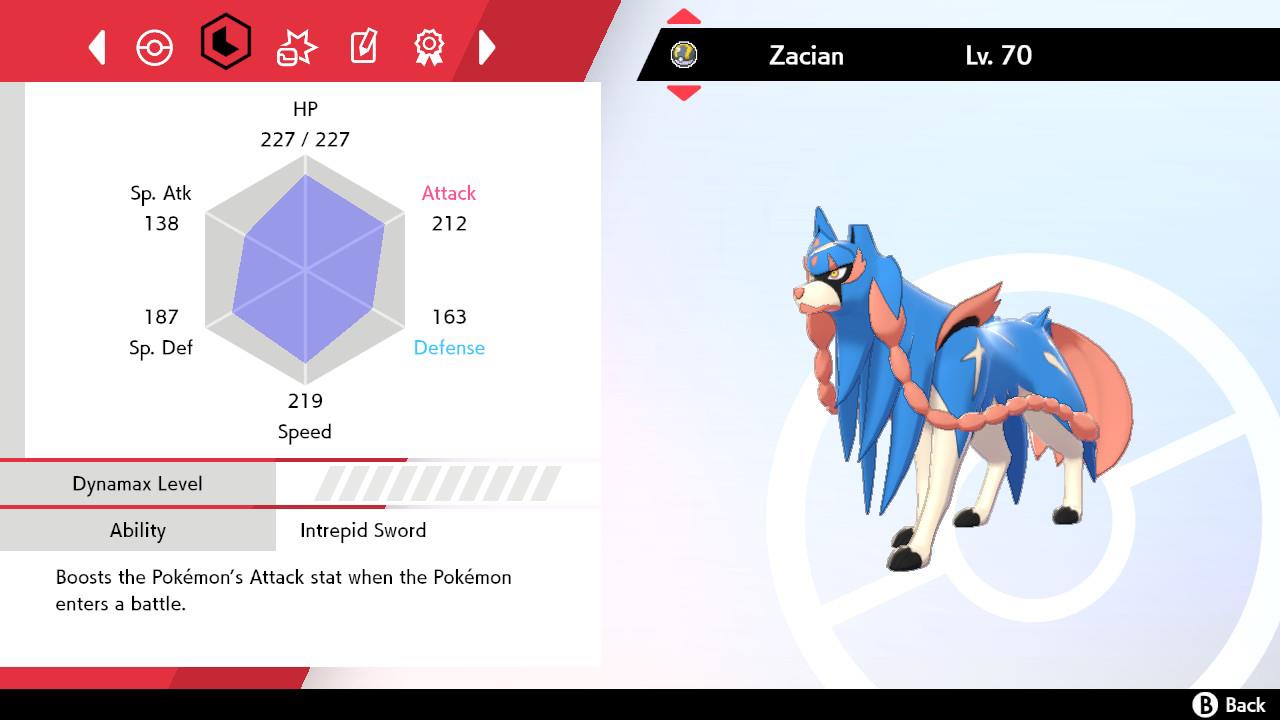 Источник: iMore
Источник: iMore
Итак, вы новый Чемпион Галара! Что осталось делать в игре? Конечно, пора сосредоточиться на создании вашей идеальной команды! В конце концов, эти матчи Battle Tower могут быть тяжелыми, и вам понадобится сильная команда, которая поможет вам добиться успеха.
Поскольку матчи Battle Tower ограничивают и вас, и покемонов вашего оппонента на уровне 50, вам нужно сосредоточиться на улучшении характеристик своих сильных покемонов, не обращая внимания на то, на каком уровне они находятся. Лучший способ сделать это – изменить характеристики вашего покемона с помощью Nature Mints, а также других предметов, изменяющих характеристики.
Что такое природные мяты?

Источник: iMore
С помощью Nature Mints вы можете изменить Природа покемона, что влияет на их характеристики по мере повышения уровня. Каждая природа увеличивает одну конкретную характеристику и снижает другую, поэтому вам нужно сосредоточиться на лучшей характеристике для конкретного покемона. Единственная природа, которая отличается от других, – это Серьезная природа, где все характеристики равны.
Какие мяты природы доступны?
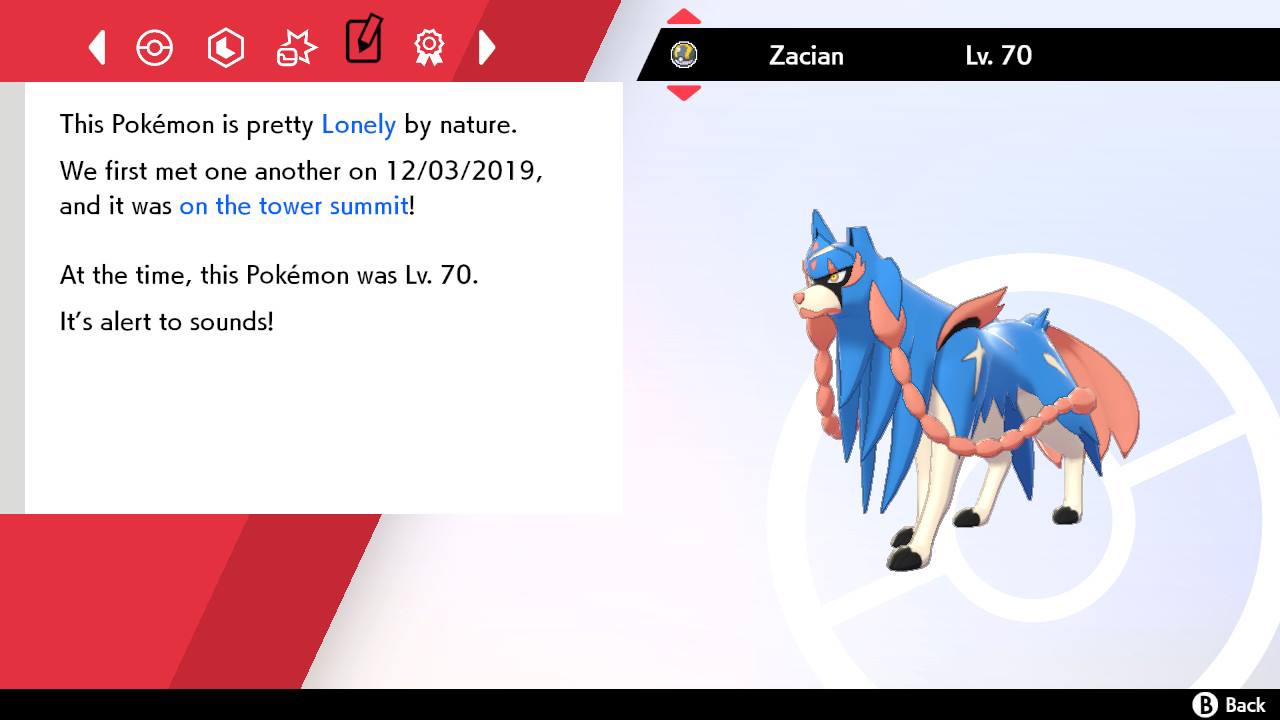
Источник: iMore
Где и как получить мяты природы?

Источник: iMore
Природные монетные дворы доступны только на передней стойке Башни битвы в Уиндоне после того, как вы завершите историю Pokémon Sword and Shield. Просто поговорите с NPC за стойкой в Башне битвы, и вы найдете природные монетные дворы, а также другие полезные предметы, которые вы можете купить только за боевые очки (BP).
Каждая победа, полученная в Battle Tower, награждает вас некоторым количеством BP (как минимум два BP за матч одиночного разряда). Природные монетные дворы стоят 50 BP каждая, так что прежде чем вы сможете купить свой первый монетный двор, потребуется некоторое время.
Для матчей Battle Tower вы можете выбрать одиночный или парный разряд. Если вы хотите сразу заработать немного больше BP, выбирайте удвоения, но они могут быть сложнее. Вы можете взять только трех покемонов из своей группы на матчи одиночной Battle Tower и четыре для парных, и все покемоны в матче Battle Tower ограничены 50 уровнем.
Как получить определенные натуры помимо монетных дворов

Источник: iMore
Вы также можете поставить покемона с Синхронизировать способность в качестве лидера группы, и все дикие покемоны, с которыми вы столкнетесь, будут иметь одну и ту же природу с покемонами Synchronize.
Другие способы изменить статистику покемона

Источник: iMore
Создайте сильнейшую команду покемонов
Получить нужного вам покемона с правильной природой может быть непросто, но теперь проще, чем когда-либо, создать команду, которую вы действительно хотите. Мятные монеты – долгожданное новое дополнение к покемонам после игры, и это жизненно важно, если вы планируете играть на соревнованиях. И даже если вы еще не прошли игру, не забудьте использовать Перья для небольшого увеличения характеристик, когда вы станете чемпионом Галар.
У вас есть вопросы о Nature Mints и изменении ваших характеристик покемонов в Sword and Shield? Оставьте комментарий ниже и дайте нам знать.
![[Update] Apple прекратит выпуск iMac Pro, когда его запасы закончатся](https://www.imore.com/sites/imore.com/files/styles/w200h150crop/public/field/image/2018/03/imac-pro-birds-eye.jpg)
[Update] Apple прекратит выпуск iMac Pro, когда его запасы закончатся
Apple изменила список iMac Pro на своем веб-сайте, чтобы заявить, что он продается «пока имеются в наличии», и доступна только одна конфигурация. Apple подтвердила, что прекратит выпуск iMac Pro, как только его запасы закончатся.
Pokémon Sword and Shield: кулинарное руководство
 Источник: iMore / Casian Holly
Источник: iMore / Casian Holly
Функция Pokémon Sword and Shield Camping позволяет вам делать самые разные карри, которые могут увеличить дружбу ваших покемонов, восстановить HP и PP вашего покемона, дать опыт. и предметы, и даже поощряйте своих покемонов заманивать диких покемонов, чтобы их поймать. Хотя использовать эту функцию для прохождения игры не критично, она определенно имеет свои награды и доставляет массу удовольствия! Однако, учитывая, что нужно приготовить 151 карри и пять разных вкусовых оценок, поначалу это может показаться немного ошеломляющим. К счастью, мы здесь, чтобы рассказать вам все, что вам нужно знать об этой новой функции Pokémon.
В одиночку или с другом?

Источник: iMore / Casian Holly
Если вы планируете готовить в одиночку, просто разбейте лагерь и приступайте к работе. Если вы хотите готовить с кем-то еще, вы можете либо пригласить друга присоединиться к вам в вашем лагере, либо вы можете найти чужой лагерь и попросить его приготовить. Каждый раз, когда вы разбиваете лагерь, вы можете начать готовить, но только хозяин может начать готовить, когда вы навещаете других игроков. Вы также получите больше опыта, готовя вместе с другими игроками. Хотя вы можете взять с собой только одного покемона, когда посещаете чужой лагерь, если вы принимаете гостей и хорошо работаете вместе, вы можете получить огромное количество опыта для всей своей команды.
Механика приготовления
Фактический процесс приготовления состоит из четырех основных этапов. Первый – это выбор ингредиентов. Это довольно просто. Просто выберите основной ингредиент (или не используйте его для простого карри) и до десяти ягод.
В то время как различные основные ингредиенты и ягоды, которые вы выбираете, определяют, какое карри вы делаете и насколько оно эффективно для повышения вашего уровня дружбы, механика приготовления определяет, насколько вкусно ваше блюдо и, следовательно, насколько оно эффективно во всем остальном. Если вы действительно хороши в этой мини-игре, вы сможете заработать тонну опыта, восстановить HP и PP всех своих покемонов, вылечить их статусные состояния и сделать их очень общительными, так что потраченное время определенно стоит потраченного времени. Тем не менее, вы можете заполнить свой карри-дек, не получая высшего класса, поэтому не переживайте из-за этого слишком сильно, если у вас нет высших баллов по каждому типу карри.
Раздувание пламени

Источник: iMore / Casian Holly
Для приготовления пищи предусмотрено пять уровней нагрева:
- Нет пламени – это базовый уровень для любого приготовленного вами карри без повышения его уровня вкуса.
- Низкое пламя – это немного повысит ваш уровень вкуса карри.
- Среднее пламя – это дает умеренное повышение уровня вкуса карри.
- Высокое пламя – это максимально повысит ваш уровень вкуса карри.
- Слишком сильное пламя – это горит твое карри. Хотя это лучше, чем «Без пламени», это лишь незначительное повышение вашего уровня вкуса.
Помешивая горшок

Источник: iMore / Casian Holly
- Без перемешивания – если не перемешивать карри, он подгорит, что даст вам базовый уровень вкуса.
- Маленькое перемешивание – небольшое перемешивание немного повышает уровень вкуса карри.
- Умеренное перемешивание – перемешивание на умеренной скорости повышает уровень вкуса карри.
- Идеальное перемешивание – быстрое перемешивание значительно повышает уровень вкуса карри.
- Проливание – если вы слишком сильно помешаете, ваш карри разольется, и вы получите лишь небольшое повышение уровня вкуса.
Вложить в это немного любви!
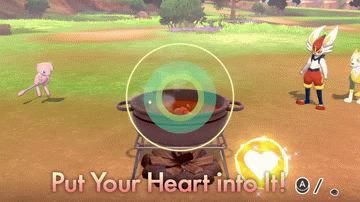
Источник: iMore / Casian Holly
Уровень вкуса
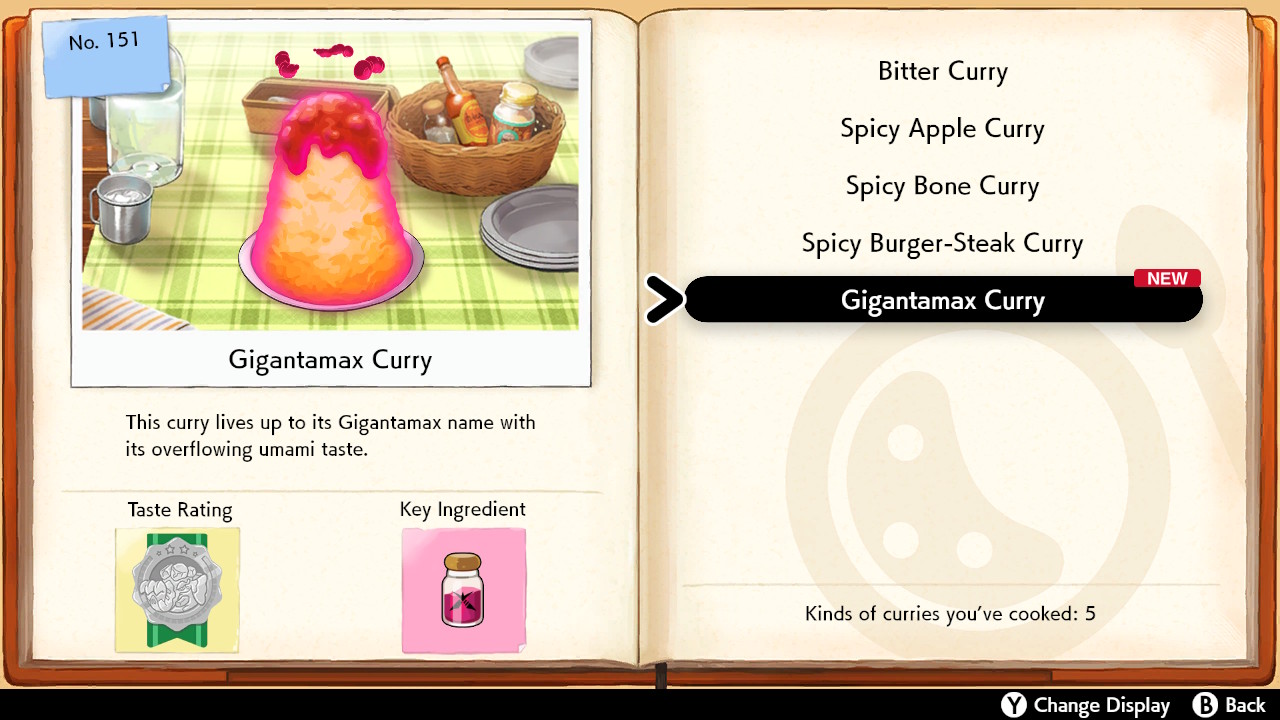
Источник: iMore / Casian Holly
Пять уровней вкуса:
- Коффинг Класс: самый низкий уровень вкуса, который вы можете получить, это дает очень небольшое количество опыта, восстанавливает половину HP вашего покемона и дает вашим покемонам очень небольшое повышение их общительности.
- Воббаффет Класс: следующий шаг, это дает небольшое количество опыта, восстанавливает 1/2 HP вашего покемона и дает небольшое повышение их общительности.
- Milcery Class: средний уровень, это дает умеренное количество опыта, восстанавливает все HP ваших покемонов, лечит все их статусные состояния и дает умеренное повышение их общительности.
- Класс Copperajah: почти настолько хорошо, насколько вы можете получить, это дает большое количество опыта, восстанавливает все HP ваших покемонов, восстанавливает все их PP, лечит все их статусные состояния и значительно повышает общительность.
- Класс Чаризард: абсолютно идеально, это дает вашим покемонам огромное количество опыта, восстанавливает все их HP и PP, лечит все их статусные состояния и дает им огромный импульс к общительности.
Что делает блюдо?
В то время как механика приготовления будет определять уровень вкуса карри, в зависимости от того, какие ингредиенты вы используете, вы получите совершенно разные результаты. Вы можете выбрать один главный ингредиент (или пропустить его для простого карри), и это определит тип карри, который вы сделаете. Это важно для вашего Curry Dex, но наиболее важны ягоды, которые вы добавляете в следующий раз. Ягоды определяют вкус карри, а также то, насколько повышается уровень дружбы вашего покемона. Чем реже вы используете Ягоды, тем больше повышается уровень дружбы вашего покемона.
Основные ингредиенты
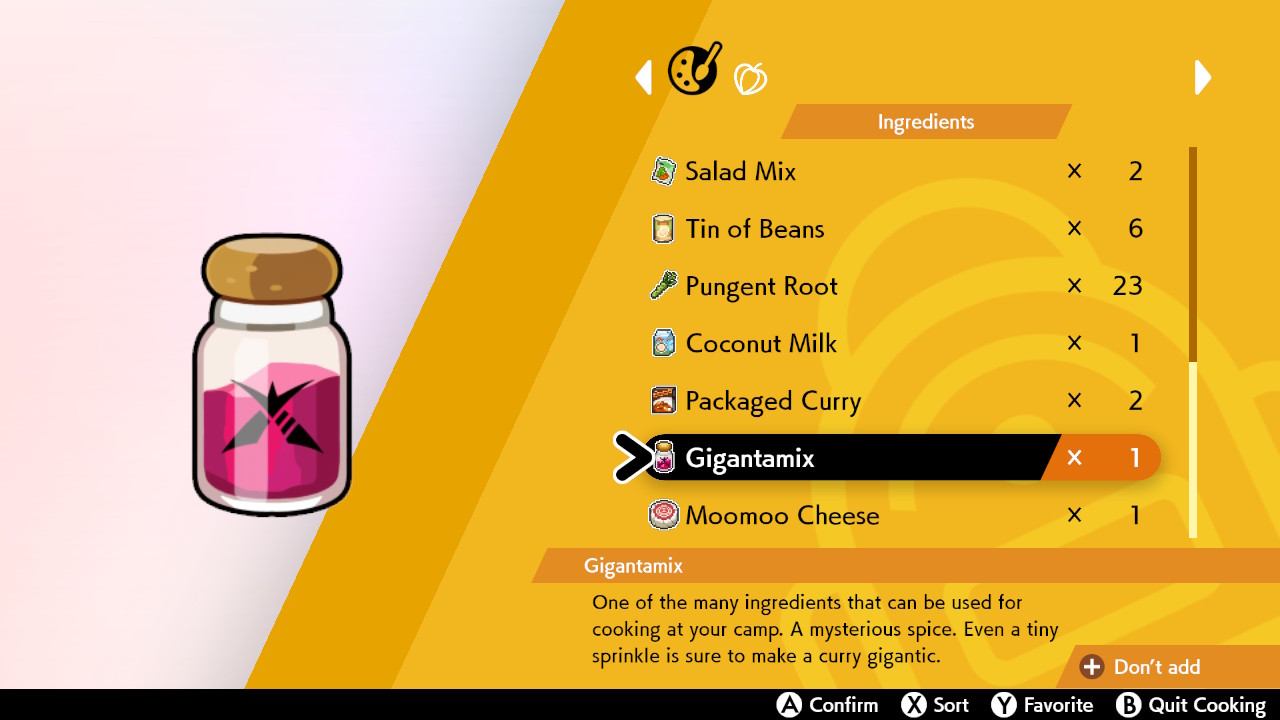
Источник: iMore / Casian Holly
Ягоды
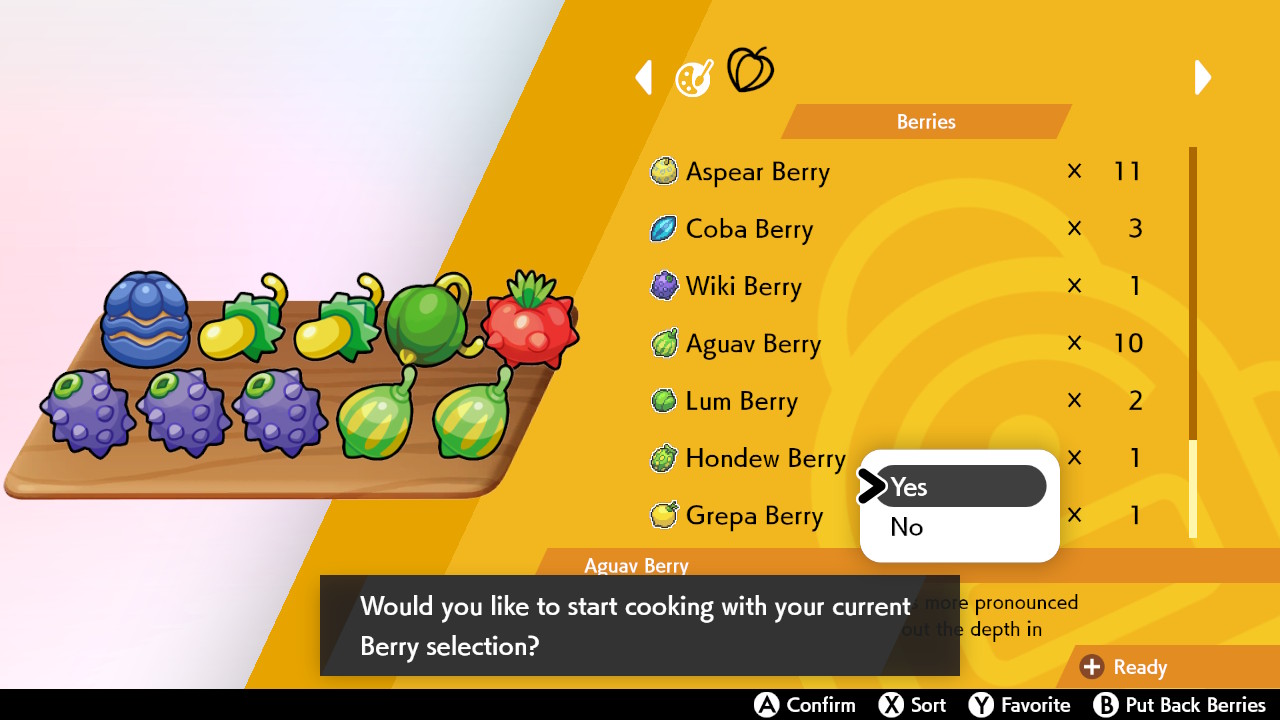
Источник: iMore / Casian Holly
Вопросы по приготовлению пищи?
У вас есть вопросы о приготовлении пищи с вашим покемоном в Sword and Shield? Есть какие-нибудь советы другим поварам карри? Оставьте нам комментарий ниже и обязательно ознакомьтесь с множеством других наших руководств по Pokémon Sword and Shield!
Мы можем получать комиссию за покупки, используя наши ссылки. Узнать больше.
![[Update] Apple прекратит выпуск iMac Pro, когда его запасы закончатся](https://www.imore.com/sites/imore.com/files/styles/w200h150crop/public/field/image/2018/03/imac-pro-birds-eye.jpg)
[Update] Apple прекратит выпуск iMac Pro, когда его запасы закончатся
Apple изменила список iMac Pro на своем веб-сайте, чтобы заявить, что он продается «пока имеются в наличии», и доступна только одна конфигурация. Apple подтвердила, что прекратит выпуск iMac Pro, как только его запасы закончатся.
Pokémon Sword and Shield: каждое блюдо, которое вы можете приготовить, и то, что они делают
 Источник: iMore / Casian Holly
Источник: iMore / Casian Holly
Функция Pokémon Sword and Shield Camping позволяет вам делать самые разные карри, которые могут увеличить дружбу ваших покемонов, восстановить HP и PP вашего покемона, дать опыт. и предметы, и даже поощряйте своих покемонов заманивать диких покемонов, чтобы их поймать. Однако из 151 разновидности карри, которую вы можете приготовить, может быть сложно понять, что вы можете приготовить и какие из них вам следует готовить. К счастью, мы здесь, чтобы рассказать вам, из каких ингредиентов состоит каждое карри и где их найти, чтобы вы могли приступить к работе, наполняя свой карри-дек!
Что вообще делает Карри?
Приготовление карри с вашим покемоном имеет много преимуществ. Он восстанавливает HP и PP вашего покемона, дает вашим покемонам много опыта и даже делает ваших покемонов более общительными, что приводит к тому, что они заманивают диких покемонов в ваш лагерь или приносят вам предметы. Однако самое важное, что Карри сделает для вашего покемона, – это повысит ваш уровень дружбы. Более высокие уровни дружбы делают определенные движения более мощными, дают вам доступ к определенным предметам и лентам и даже необходимы для развития некоторых покемонов. Хотя есть и другие способы повысить уровень дружбы ваших покемонов, приготовление Карри является наиболее эффективным.
Предметы, которые ваш Покемон может принести вам после создания Карри, включают:
- Крошечный гриб
- Светящийся мох
- Еда Баха (Щит)
- Еда Боба (Меч)
- Смешанные грибы
- Ломкие кости
- Жареная пища
- Смесь специй
- Лапша быстрого приготовления
- Большой гриб
- Снежок
- Олово фасоли
- Дым-Поке Хвост
- Пакет картофеля
- Вареное яйцо
- Свежий крем
- Готовый бургер
- Медовый
- Колбасы
- Хлеб
- Большой лук-порей
- Острый корень
- Фруктовый букет
- Карри в упаковке
- Бальзам грибной
- Макароны
- Необычное яблоко
- Салатный микс
- Сыр Муму
- Кокосовое молоко
- Ягоды
Карри Декс
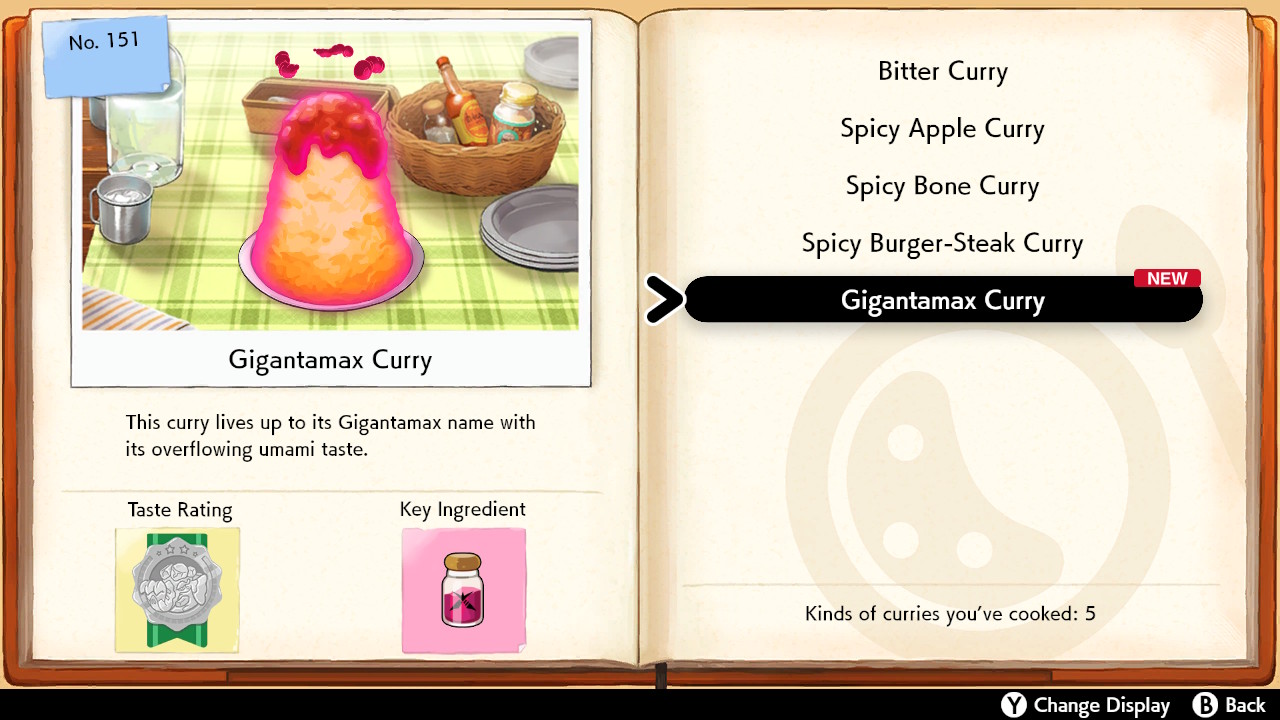
Источник: iMore / Casian Holly
- Колбасы (x3) для приготовления одного карри.
- Свежий мяч для приготовления пяти карри.
- Утяжеленный мяч для приготовления 10 карри.
- Успокой Белл для приготовления 15 карри.
- Зеркальный шар для приготовления 30 карри.
- Tympole Ball для приготовления 50 карри.
- Чемпионский мяч для приготовления 80 карри.
- Сыр Муму (x3) для приготовления 110 карри.
- Дым-тычок Хвост (x3) для приготовления 150 карри.
- Золотая посуда за все 151 карри.
Что вообще входит в карри?

Источник: iMore / Casian Holly
Ягоды в основном можно найти, встряхивая ягодные деревья в дикой местности, но есть несколько ягод, которые можно получить только в боевой башне или в событиях раздачи. Иногда вы также можете получить Ягоды от социальных покемонов, и есть даже Бакалейщик, который продает ягоды. Поскольку в каждом карри можно использовать до 10 ягод, а для наполнения вашего карри-декса требуется 151 различных карри, ягод никогда не бывает слишком много. Так что запасайтесь как можно большим количеством!
Основные ингредиенты
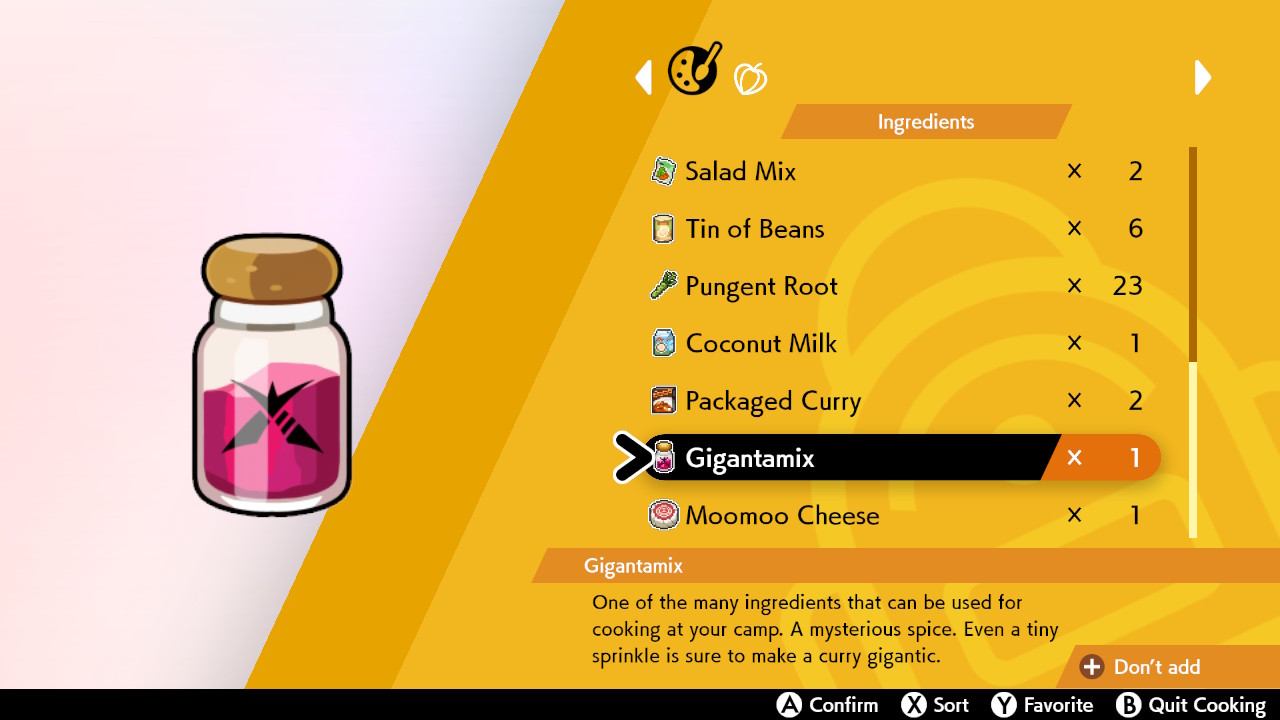
Источник: iMore / Casian Holly
Ягоды

Источник: iMore / Casian Holly
Вопросы о Карри?
У вас есть вопросы о том, как сделать карри для вашего покемона? Есть какие-нибудь советы другим поварам карри? Оставьте нам комментарий ниже и обязательно ознакомьтесь с множеством других наших руководств по Pokémon Sword and Shield!
Мы можем получать комиссию за покупки, используя наши ссылки. Узнать больше.
![[Update] Apple прекратит выпуск iMac Pro, когда его запасы закончатся](https://www.imore.com/sites/imore.com/files/styles/w200h150crop/public/field/image/2018/03/imac-pro-birds-eye.jpg)
[Update] Apple прекратит выпуск iMac Pro, когда его запасы закончатся
Apple изменила список iMac Pro на своем веб-сайте, чтобы заявить, что он продается «пока имеются в наличии», и доступна только одна конфигурация. Apple подтвердила, что прекратит выпуск iMac Pro, как только его запасы закончатся.
Pokémon Sword and Shield: Каждая ягода и где их найти
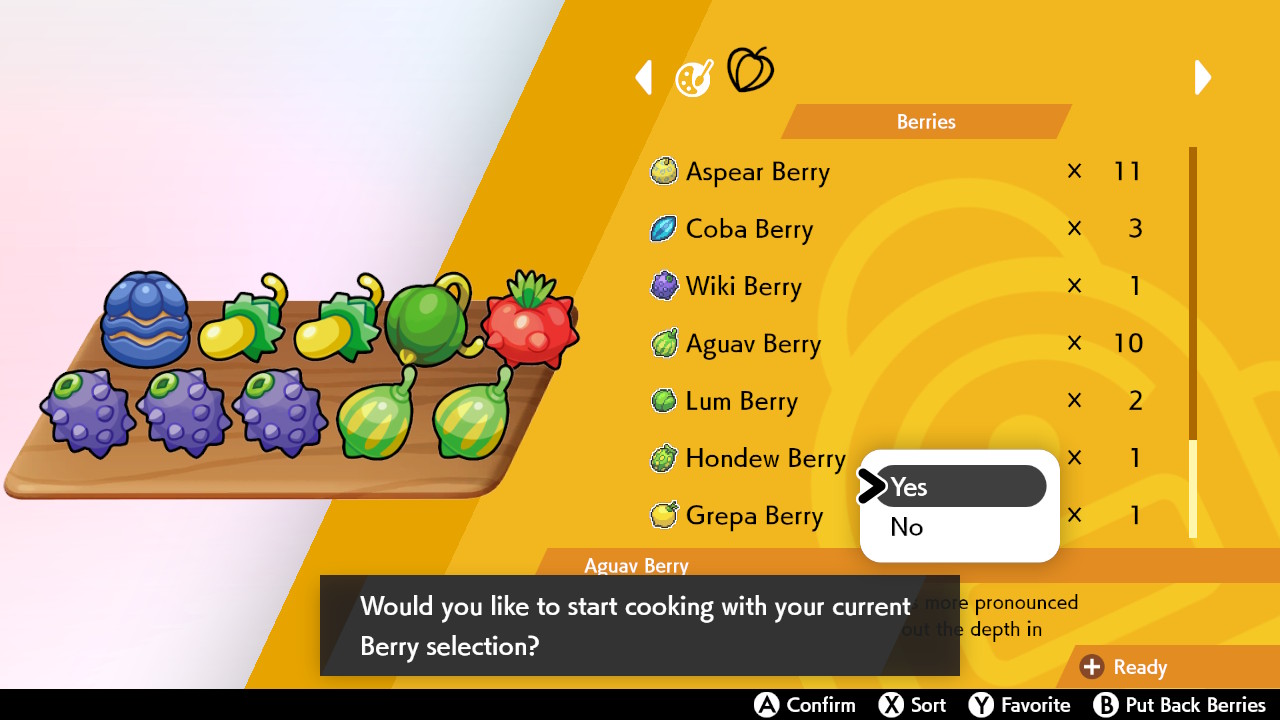 Источник: iMore / Casian Holly
Источник: iMore / Casian Holly
Общая черта игр Pokémon: ягоды служат многим целям, и Pokémon Sword and Shield не исключение. В битве ваш покемон может съесть ягоду, которую он держит, не тратя вам ход на лечебный предмет. Снаружи они работают как зелья или статусные лечебные предметы. В кемпинге вы можете использовать их, чтобы сделать карри для своего покемона. Независимо от того, какое использование вы имеете в виду, существует множество разных видов ягод! Отслеживание того, где их найти и как их использовать, может оказаться непростой задачей. К счастью, у нас есть для вас шпаргалка!
Где найти ягоды

Источник: iMore / Casian Holly
Бакалейные лавки Wedgehurst Berry:
Все деревья в холмистых полях:
Дерево на Rt. 5:
Дерево возле места встречи на Rolling Fields:
Дерево на Северном озере Милоч:
Дерево на северной стороне Rt. 7:
Tree by Lake Outrage в дикой местности Хаммерлок-Хиллз:
- Губа
- Что ж
- Яче
- Шука
- Мирный
- Диаграммы
- Ханбан
- Апикот
- Петая
Дерево на Rt. 9:
- Lum
- Вики
- Агуав
- Япапа
- Chople
- Танга
- Розели
Дерево на берегу реки Мотосток:
Правое дерево под мостом в Мостовом поле:
- Помег
- Келпси
- Qualot
- Passho
Левое дерево под мостом в Мостовом поле:
Центральное дерево под мостом в Мостовом поле:
Дерево на острове в Бридж-Филд-Лейк:
- Касиб
- Два
- Лиечи
- Ganlon
Дерево на Глазе Топора:
- Кебия
- Colbur
- Lac
- Ки
- Маранга
Дерево в Пятнистой роще Западного озера Аксвелл:
Башня битвы:
Распределение:
- Enigma
- Micluti
- Custap
- Jaboca
- Rowap
Ягоды для исцеления

Источник: iMore / Casian Holly
- Чери Берри – лечит паралич
- Chesto Berry – лечит сон
- Close Berry – лечит яд
- Rawst Berry – лечит ожог
- Aspear Berry – лечит замороженными
- Леппа Берри – восстанавливает 10 PP за один ход
- Оран Берри – восстанавливает 10 HP, когда HP падает ниже 50%
- Ягода хурмы – избавляет от путаницы
- Lum Berry – лечит любое состояние
- Sitrus Berry – восстанавливает 1/2 максимального HP, когда HP падает ниже 25%
- Figy Berry – восстанавливает 1/3 максимального HP, когда HP падает ниже 25%; сбивает с толку покемонов, которым не нравятся острые вкусы
- Wiki Berry – восстанавливает 1/3 макс. HP, когда HP падает ниже 25%; сбивает с толку покемонов, которые не любят сухие ароматы
- Mago Berry – восстанавливает 1/3 макс. HP, когда HP падает ниже 25%; сбивает с толку покемонов, которые не любят сладкие ароматы
- Aguav Berry – восстанавливает 1/3 от максимального HP, когда HP падает ниже 25%; сбивает с толку покемонов, которые не любят горькие вкусы
- Iapapa Berry – восстанавливает 1/3 макс. HP, когда HP падает ниже 25%; сбивает с толку покемонов, которые не любят кислые вкусы
- Помег Берри – увеличивает Дружбу в обмен на базовое HP
- Келпси Берри – увеличивает дружбу в обмен на базовую атаку
- Qualot Berry – увеличивает дружбу в обмен на защиту базы.
- Hondew Berry – увеличивает дружбу в обмен на базовую специальную атаку.
- Grepa Berry – увеличивает дружбу в обмен на базовую особую защиту
- Тамато Берри – увеличивает дружбу в обмен на базовую скорость
- Окка Берри – уменьшает вдвое урон от одного суперэффективного движения огненного типа.
- Пассо Берри – уменьшает вдвое урон от одного суперэффективного движения водного типа.
- Вакан Берри – уменьшает вдвое урон от одного суперэффективного движения электрического типа.
- Риндо Берри – уменьшает вдвое урон от одного суперэффективного движения травяного типа.
- Яче Берри – уменьшает вдвое урон от одного суперэффективного движения ледяного типа.
- Chople Berry – уменьшает вдвое урон от одного суперэффективного боевого приема.
- Кебия Берри – уменьшает вдвое урон от одного суперэффективного движения ядовитого типа.
- Шука Берри – уменьшает вдвое урон от одного суперэффективного движения наземного типа.
- Коба Берри – уменьшает вдвое урон от одного суперэффективного движения летающего типа.
- Payapa Berry – уменьшает вдвое урон от одного сверхэффективного движения психического типа.
- Tanga Berry – уменьшает вдвое урон от одного суперэффективного движения типа Жука.
- Чарти Берри – уменьшает вдвое урон от одного суперэффективного движения типа Камень.
- Касиб Берри – уменьшает вдвое урон от одного суперэффективного движения призрачного типа.
- Ханбан Берри – уменьшает вдвое урон от одного суперэффективного движения типа Дракон
- Колбур Берри – уменьшает вдвое урон от одного суперэффективного движения темного типа.
- Ягода Бабири – уменьшает вдвое урон от одного суперэффективного движения стального типа.
- Розели Берри – уменьшает вдвое урон от одного суперэффективного приема типа Феи.
- Chilan Berry – уменьшает вдвое урон от одного суперэффективного движения нормального типа.
- Liechi Berry – повышает атаку на одну ступень, когда HP падает ниже 25%.
- Ганлон Берри – повышает защиту на один уровень, когда HP падает ниже 25%.
- Salac Berry – повышает скорость на одну ступень, когда HP падает ниже 25%.
- Petaya Berry – повышает специальную атаку на один уровень, когда HP падает ниже 25%.
- Apicot Berry – повышает специальную защиту на один уровень, когда HP падает ниже 25%.
- Ки Берри – повышает защиту на один уровень при попадании физического движения
- Maranga Berry – повышает специальную защиту на один уровень при ударе особым ходом.
- Lansat Berry – увеличивает шанс критического удара, когда HP падает ниже 25%
- Starf Berry – повышает одну случайную характеристику на два этапа, когда HP падает ниже 25%
- Enigma Berry – вызывает суперэффективную атаку для восстановления HP
- Микл Берри – увеличивает точность, когда HP падает ниже 25%
- Custap Berry – позволяет покемону двигаться первым, когда HP падает ниже 25%.
- Ябока Джабока – при попадании физического движения противник получает урон, равный 12,5% от его максимального здоровья.
- Rowap Berry – при ударе особым ходом противник получает урон, равный 12,5% от его максимального HP.
Ягоды в Карри

Источник: iMore / Casian Holly
Вопросы или советы по поиску и использованию ягод?
Есть вопросы, как лучше всего собирать Ягоды? Советы другим игрокам? Слышали слух о том, что скоро появится новый дистрибьютор Berry? Оставьте нам комментарий ниже и обязательно ознакомьтесь с множеством других наших руководств по Pokémon Sword and Shield!
![[Update] Apple прекратит выпуск iMac Pro, когда его запасы закончатся](https://www.imore.com/sites/imore.com/files/styles/w200h150crop/public/field/image/2018/03/imac-pro-birds-eye.jpg)
[Update] Apple прекратит выпуск iMac Pro, когда его запасы закончатся
Apple изменила список iMac Pro на своем веб-сайте, чтобы заявить, что он продается «пока имеются в наличии», и доступна только одна конфигурация. Apple подтвердила, что прекратит выпуск iMac Pro, как только его запасы закончатся.
Как устранить сбой приложения подкасты
Если у вас возникли проблемы с потоковой передачей, загрузкой или доступом к контенту в приложении Podcast на iPhone, iPad и iPod touch, вы можете предпринять несколько общих действий для устранения неполадок. Начиная с самых простых шагов и заканчивая ядерным вариантом, вот несколько вещей, которые вы можете предпринять для устранения проблем с приложением «Подкасты» на вашем iPhone, iPad и iPod touch.
Убедитесь, что серверы Apple работают
Прежде чем приступить к выполнению каких-либо действий по устранению неполадок, сделанных своими руками, первое, что вам нужно сделать, это проверить, не работает ли приложение подкастов на стороне Apple. Если это так, просто сядьте и подождите, пока это будет исправлено. Вы ничего не можете с этим поделать.
Проверьте портал статуса сервера Apple
Если статус не показывает, что Apple Podcasts или iTunes не работает, пора приступить к устранению неполадок!
Попробуйте перезапустить Wi-Fi и сотовую связь.
В приложении Apple Podcasts в прошлом возникала ошибка, связанная с подключением вашего устройства к Интернету. Прежде чем предпринять какие-либо радикальные меры, попробуйте запустить повторное подключение к Интернету, включив и выключив режим полета.
- Запустить Приложение настроек на вашем iPhone, iPad или iPod touch.
- Переключить Авиа режим включите (при включении будет зеленым).
- Переключить Авиа режим выключить (в выключенном состоянии будет серым).

Источник: iMore
Еще один шаг, который вы можете попробовать между шагами 2 и 3:
- Пока включен режим полета, откройте Приложение Apple Podcasts и потяните вниз, чтобы обновить ленту. Затем переходите к шагу 3.
Если это сработало для вас, отлично! Начните слушать свои любимые подкасты прямо сейчас. Если нет, продолжайте читать.
Попробуйте сбросить настройки сети
Немного более мощный процесс, чем в режиме полета, но часто может помочь вам решить проблемы с подключением к Интернету. При сбросе настроек сети вам придется повторно вводить пароли, поэтому не делайте этого, если не уверены, что сможете снова войти в все Сети Wi-Fi, к которым у вас есть доступ. Держите эти пароли под рукой.
- Запустить Приложение настроек на вашем iPhone, iPad или iPod touch.
- Кран Общий.
- Кран Перезагрузить.

Источник: iMore
- Кран Сбросить настройки сети.
- Кран Сбросить настройки сети чтобы подтвердить, что вы хотите сбросить настройки сети.

Источник: iMore
После того, как вы выполните эти шаги, вам нужно будет снова войти в локальный Wi-Fi, поэтому вернитесь к этим настройкам, чтобы войти.
- Запустить Приложение настроек на вашем iPhone, iPad или iPod touch.
- Кран Вай фай.
- Выберите свой Сеть Wi-Fi из списка.
- Введите Пароль Wi-Fi при появлении запроса.

Источник: iMore
Вернитесь в приложение «Подкасты» и посмотрите, сработало ли это. Надеюсь, это так. Если нет, вам придется копнуть немного глубже. Читай дальше.
Удалите и переустановите приложение Apple Podcasts.
Если перезапуск вашего интернет-соединения не работает, следующим шагом будет удаление приложения «Подкасты» и его повторная установка. Иногда это может помочь избавиться от всякого мусора, очистить код и, надеюсь, избавиться от ошибок.
- Положите палец на Приложение Apple Podcasts на главном экране устройства iPhone, iPad или iPod touch. Подержите его там целую секунду.
- Кран Удалить приложение когда параметр появляется во всплывающем меню.
- Кран Удалить когда будет предложено подтвердить, что вы хотите удалить приложение.

Источник: iMore
После того, как вы удалили приложение, вы захотите переустановить его.
- Запустить Магазин приложений на вашем iPhone, iPad или iPod touch.
- Нажмите Вкладка поиска.
- Тип Подкасты или же Подкасты Apple в поле поиска.
- Выберите Подкасты Apple app из ответа на запрос.
- Нажмите Значок загрузки. Это будет выглядеть как облако со стрелкой, направленной вниз.

Источник: iMore
- Открой Подкасты Apple app после завершения установки.
- Кран Продолжать на открывающейся вкладке. Может показаться, что вы начинаете заново с новым логином, но это не так.

Источник: iMore
После нажатия Продолжать, вы сразу же вернетесь к данным своей учетной записи с вашими любимыми шоу, плейлистом Up Next и многим другим. Это будет похоже на то, что вы вообще никогда не удаляли приложение.
Надеюсь, на этом этапе ошибка устранена, и вы можете вернуться к прослушиванию своих любимых подкастов, но если это все еще не работает, читайте дальше.
Попробуйте сбросить все настройки
Это немного неудобно. Вы потеряете все свои системные настройки, и вам придется вручную добавить их обратно. Это включает в себя обои, пароли Wi-Fi, размер шрифта, яркость экрана и, да, Apple Pay. Вам придется снова добавить все это. Вам следует предпринимать эти шаги только в том случае, если вы попробовали описанные выше действия, но они по-прежнему не работают.
я настоятельно рекомендую что вы уделите время резервному копированию вашего устройства, прежде чем продолжить. Если при устранении неполадок что-то пойдет не так, вы будете рады получить новую резервную копию.
- Запустить Приложение настроек на вашем iPhone, iPad или iPod touch.
- Кран Общий.
- Кран Перезагрузить.

Источник: iMore
- Кран Сбросить все настройки.
- Введите свое устройство пароль если будет предложено.
- Кран Сбросить все настройки чтобы подтвердить, что вы хотите сбросить настройки.

Источник: iMore
После того, как вы вернули свои настройки к тому, что вы хотите, пора снова проверить приложение «Подкасты». Это сработало? Я очень надеюсь на это, потому что вам не понравится следующее предложение по устранению неполадок.
Попробуйте восстановить свое устройство и настроить его как новое
Да. Это большой и довольно трудоемкий процесс. Прежде чем что-либо делать, сделайте резервную копию своего устройства. Это более важно, чем что-либо еще, потому что, как только вы изолировали проблему, вы можете вернуться и установить новую резервную копию (или просто начать заново, это своего рода обновление, чтобы начать с новой системы).
После резервного копирования устройства выполните следующие действия, чтобы полностью очистить его.
- Запустить Приложение настроек на вашем iPhone, iPad или iPod touch.
- Кран Общий.
- Кран Перезагрузить.

Источник: iMore
- Кран Стереть все содержимое и настройки.
- Введите свое устройство пароль если будет предложено.
- Кран Сделать резервную копию и стереть если вы еще не сделали резервную копию своего устройства. В противном случае коснитесь Стереть сейчас.

Источник: iMore
Когда процесс будет завершен, вы увидите начальное окно «Добро пожаловать». Обычно вы выбираете «Восстановить из резервной копии», но на самом деле вам нужно выбрать «Настроить как новый iPhone (или любое другое устройство, на котором вы восстанавливаете).
После настройки вашего iPhone как нового первое, что вам нужно сделать, это войти в систему со своим Apple ID, если вы не сделали этого во время процесса установки.
- Запустить Приложение настроек на вашем iPhone, iPad или iPod touch.
- Кран iCloud вверху страницы настроек.
- Кран идентификатор Apple ID для входа с вашим Apple ID.
После того, как вы вошли в систему со своим Apple ID, откройте Подкасты Apple app и посмотрите, работает ли оно. Если да, то прекрасно. Вы можете либо перейти отсюда, добавив обратно свой контент по мере необходимости, либо выполнить шаги, чтобы стереть данные с iPhone и вместо этого выбрать Восстановить из резервной копии вместо.
Если это все еще не сработало, нужно сделать еще одно.
Позвонить в службу поддержки Apple
Если после всех этих предложений по устранению неполадок вы по-прежнему не можете транслировать, загружать или получать доступ к подкастам в приложении Apple Podcasts, пришло время поднять проблему на новый уровень.
Посещение Портал поддержки Apple в Интернете, чтобы начать работу. Вам зададут несколько вопросов, а затем вас свяжут со службой поддержки Apple или предложат записаться на прием.
Мы можем получать комиссию за покупки, используя наши ссылки. Узнать больше.
![[Update] Apple прекратит выпуск iMac Pro, когда его запасы закончатся](https://www.imore.com/sites/imore.com/files/styles/w200h150crop/public/field/image/2018/03/imac-pro-birds-eye.jpg)
[Update] Apple прекратит выпуск iMac Pro, когда его запасы закончатся
Apple изменила список iMac Pro на своем веб-сайте, чтобы заявить, что он продается «пока имеются в наличии», и доступна только одна конфигурация. Apple подтвердила, что прекратит выпуск iMac Pro, как только его запасы закончатся.
Pokémon Sword and Shield: гайд после игры
 Источник: iMore / Casian Holly
Источник: iMore / Casian Holly
Поздравляем, вы только что победили Леона в игре Pokémon Sword and Shield и теперь считаете себя новым Чемпионом Галара. Но только то, что начисляются титры, не означает, что в «Меча и щите» больше нечего делать. В конце концов, это покемон, и после того, как вы станете чемпионом, вам еще есть что собрать и приобрести. Вот руководство о том, что вы можете сделать после просмотра титров игры.
Завершите легендарный квест
К тому времени, когда вы станете чемпионом, вы увидели бы только проблеск силы Закиана или Замазенты из более раннего периода истории. Но вы бы все равно не поймали ни одного легендарного зверя.
После титров игры вы увидите сцену, которая намекает на то, что в Дремлющей пустоши что-то происходит. Просто отправляйтесь к этому святилищу, чтобы начать Легендарный квест.
Примите участие в боевой башне

Источник: iMore
Pokémon Sword and Shield: как изменить характеристики вашего покемона
Получите Чармандера, который может превратиться в Гигантамакса Чаризарда.

Источник: iMore
Этот Чармандер превратится в Чаризарда, который может Гигантамакс.
Изучите ход Steel Beam

Источник: iMore

Источник: iMore
Pokémon Sword and Shield: все TM и их местонахождение
Получите Master Ball и Beast Ball

Источник: iMore
Вы также можете получить Шар зверя в Стоу-на-стороне. Просто поговорите с продавцом справа.
Pokémon Sword and Shield Loto ID
Соберите редкие карты лиги

Источник: iMore
- Майло: После победы над покемоном Dynamax в спортзале Turffield.
- В этом: После победы над покемоном Dynamax в спортзале Hulbury.
- Кабу: После победы над покемоном Dynamax в спортзале Мотосток.
- Bea: После победы над покемоном Dynamax в тренажерном зале Stow-on-Side. (Исключительно меч)
- Аллистер: После победы над покемоном Dynamax в тренажерном зале Stow-on-Side. (Эксклюзивный щит)
- я буду: После победы над Беде в Balloonlea Gym.
- Опал: После победы над Беде в Balloonlea Gym.
- Горди: После победы над покемоном Dynamax в спортзале Circhester. (Меч) эксклюзив)
- Мелони: После победы над покемоном Dynamax в спортзале Circhester. (Эксклюзивный щит)
- Достижение: После победы над покемоном Dynamax в тренажерном зале Hammerlocke.
- Пирс: После поимки одного из легендарных покемонов.
Другие редкие карты лиги, которые вы можете получить:
- Марни: Поговорите с Марни и сразитесь с ней в Спикмуте.
- Роза: Поговорить с Олеанной в Галарской шахте.
- Ball Guy: Поговорить с Боллом у спортзала Мотосток.
- Леон: Победить Леона в боевой башне.
Получите овальный амулет

Источник: iMore
Чтобы получить его, отправляйтесь в отель в Circhester и пройдите к первой двери слева. Офицер полиции представляет себя Моримото из Game Freak и бросает вам вызов в битве с покемонами. Победите всех шестерых его могущественных покемонов, и Овальное очарование станет вашим.
Получить чары ловли

Источник: iMore
Чтобы получить Очарование ловли, просто зайдите в отель в Circhester, поднимитесь на лифте в комнаты и пройдите в последнюю комнату в коридоре слева. Врач в этой комнате даст вам Очарование ловли.
Получите сияющее очарование

Источник: iMore
Получите редкий тип: Null

Источник: iMore
Пора идти на блестящую охоту
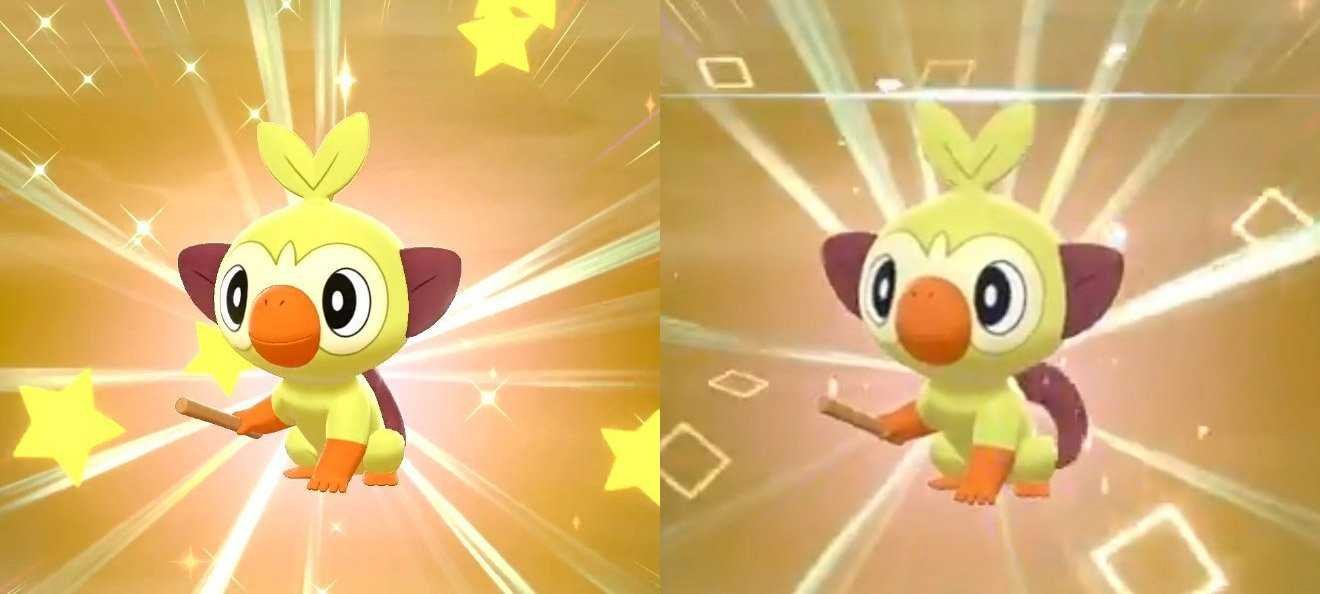
Источник: Destructoid
Однако вы можете увеличить свои шансы найти блестящего покемона еще больше (чтобы 1/458), получая комбо-уловки и много сражаясь с конкретным покемоном. Для получения более подробной информации о том, как поймать блестящего покемона, ознакомьтесь с нашим руководством по ловле блестящего покемона.
Как поймать блестящего покемона
Порода покемонов
Есть несколько Питомник локации в игре, и эти места позволяют вам оставить до двух покемонов с рабочими, которые будут присматривать за вашими покемонами и заботиться о них. Это хороший способ получить немного опыта. для этих покемонов, и это также позволяет им, возможно, порода и бросить яйцо покемона.
Разведение – один из лучших способов получить покемонов с оптимальными характеристиками с точки зрения индивидуальных ценностей (IV), характера и способностей. Любой покемон, которого вы вылупили из яйца, начинает с 1-го уровня, а также имеет новую планку для обучения электромобилю.
Поймай их всех!
Пост-игра в Sword and Shield может быть не так хороша, как некоторые старые игры про покемонов, но еще многое предстоит сделать. Есть вопросы о пост-игровом контенте в Pokémon Sword and Shield? Оставьте комментарий ниже и не забудьте ознакомиться с множеством других наших руководств по Pokémon Sword and Shield!
![[Update] Apple прекратит выпуск iMac Pro, когда его запасы закончатся](https://www.imore.com/sites/imore.com/files/styles/w200h150crop/public/field/image/2018/03/imac-pro-birds-eye.jpg)
[Update] Apple прекратит выпуск iMac Pro, когда его запасы закончатся
Apple изменила список iMac Pro на своем веб-сайте, чтобы заявить, что он продается «пока имеются в наличии», и доступна только одна конфигурация. Apple подтвердила, что прекратит выпуск iMac Pro, как только его запасы закончатся.
Кошелек: полное руководство | Я больше
Wallet – ранее известный как Passbook – это ответ Apple на оцифровку всех карт, которые переполняют ваш бумажник, кошелек или карманы, включая Apple Pay. В Wallet хранятся виртуальные версии всех ваших пропусков, билетов, купонов, кредитных карт, дебетовых карт и карт лояльности, поэтому вы можете легко получить к ним доступ в любое время. Wallet также знает местоположение и всегда находится в сети, поэтому Wallet может даже обновлять баланс на вашей карте кафе или номере выхода на посадочный талон, чтобы вы всегда знали, сколько у вас есть или где вам нужно быть.
Как добавить карты в кошелек
Кошелек поддерживается всем: от кафе до авиакомпаний, от вечеринок до кинотеатров, от конференций до карт лояльности. Все, что вам нужно сделать, это заполнить его. Хотя не для всех приложений добавление пропусков через Wallet становится очевидным, в некоторых местах их обычно можно найти.
- Запустите приложение, поддерживающее карты Кошелька.
- Все приложения разные, но попробуйте перейти к Оплата или добавление карты вкладка в выбранном приложении.

Источник: iMore
- Нажмите на Добавить в кошелек вариант (более старые приложения могут сказать Сберегательная книжка вместо Бумажник).
- Кран Добавлять в правом верхнем углу.

Источник: iMore
Помните, что процесс добавления карт в ваш кошелек может сильно отличаться от приложения к приложению, в зависимости от того, как компания или разработчик решат их использовать. Многие компании поддерживают их: от посадочных талонов на самолет до карт лояльности и оплаты кофе или обеда. Возможно, вам просто придется немного покопаться в своих любимых приложениях.
Как обновить карты в кошельке
Хотя многие карты в кошельке автоматически обновляют такие вещи, как балансы или номера ворот, иногда эти функции не реализованы, сетевые соединения теряются или возникают другие проблемы. К счастью, вы всегда можете вручную обновить свои пропуска, чтобы иметь самую свежую и точную информацию.
- Запустить Бумажник приложение на вашем iPhone.
- Нажмите на карта вы хотите обновить.

Источник: iMore
- Нажмите на … кнопка в правом верхнем углу.
- Тянуть вниз сверху карты и отпустите, чтобы обновить.

Источник: iMore
Как переупорядочить карты в кошельке
Как и в реальном мире, вы можете быстро и легко перетасовать карты в своем кошельке. Положите карточку кофейни прямо вперед, сдвиньте билеты на большую игру полностью назад, соберите билеты на вечеринку в идеальном хронологическом порядке – вы можете изменить порядок на все, что захотите, в любое время.
- Запустить Бумажник на вашем iPhone.
- Нажмите и перетащите карту, которую вы хотите переместить вверх или вниз, отпустив ее, как только она окажется на месте.

Источник: iMore
Как поделиться картами из кошелька
- Запустить Бумажник приложение на вашем iPhone.
- Нажмите карта вы хотели бы поделиться.
- Нажмите на … кнопка в правом верхнем углу пропуска.

Источник: iMore
- Нажмите на Кнопка “Поделиться”.
- Нажмите на метод вы хотите использовать, чтобы поделиться пропуском. К ним относятся электронная почта, сообщения, AirDrop и любые другие сторонние приложения или расширения, поддерживающие Wallet.

Источник: iMore
Как удалить карты из кошелька
Как только вы закончите пользоваться пропуском – фильм закончился, ваш рейс приземлился или вы поменяли сеть кофеен – вам больше не понадобится, чтобы они загромождали Passbook. К счастью, если вы знаете, как это сделать, пассы действительно легко удалить.
- Запустить Бумажник приложение на вашем iPhone.
- Нажмите на карта вы хотите удалить.
- Нажмите на … кнопка в правом верхнем углу, чтобы перевернуть карту.

Источник: iMore
- Кран Удалить пропуск.
Кран Удалять.

Источник: iMore
Как управлять доступом к заблокированному экрану, уведомлениями и автоматическими обновлениями для Кошелька
По умолчанию Wallet автоматически обновляет все свои карты и передает их через определенные промежутки времени или когда он специально уведомлен об изменении. Это может быть ваш баланс, ваши ворота или что-то еще. Однако, если вы не хотите, чтобы Кошелек обновлялся сам по себе, вы можете отключить его и убедиться, что единственные внесенные изменения – это изменения, которые вы обновляете вручную.
- Запустить Бумажник приложение на вашем iPhone.
- Нажмите на карта вы хотите включить или отключить автоматическое обновление для.

Источник: iMore
- Нажмите … кнопка в правом верхнем углу карточки.
Нажмите переключатели для Автоматические обновления, Разрешить уведомления, и Предложить на экране блокировки перемещая его вправо, чтобы включить обновления, и влево, чтобы выключить.

Источник: iMore
Как отключить / включить доступ к местоположению для кошелька
Wallet знает, когда показывать вашу карточку кофейни или посадочный талон на экране блокировки, потому что он использует GPS и другие службы определения местоположения на вашем iPhone, чтобы узнать, когда вы находитесь рядом с кафе или аэропортом. Хотя ваше местоположение никогда не передается никому, вам все равно может не понравиться эта идея. Если это так, и вы готовы отказаться от удобства, которое дает кошелек, зная, когда предоставить вам легкий доступ к вашим пропускам, вы можете отключить определение местоположения.
- Запустить Приложение настроек на вашем iPhone.
- Нажать на Конфиденциальность.
- Нажать на Сервисы определения местоположения.

Источник: iMore
- Нажать на Бумажник.
Нажать на Никогда.

Источник: iMore
Обновлено в декабре 2019 г .: Обновлено через iOS 13.3.